Узнайте, как найти человека по фотографии
В детективных фильмах мы часто видим, как сотрудники полиции осуществляют поиск людей по фото. Но доступно ли такое действие обычному человеку? Оказывается, найти знакомого по фотографии возможно.
Профессиональных сайтов для поиска по изображениям нет, но есть ресурсы, способные осуществлять несложный подбор людей по фото. Например, соц. сеть «ВКонтакте» предназначена для того, чтобы вы искали своих друзей по их анкетным данным. Однако можно попробовать подбор пользователей по фотографиям. Есть и иные способы найти человека по фото.
Давайте вместе узнаем, как найти человека по фотографии. Но для начала обратите внимание на то, что отыскать можно лишь то изображение, которое имеется во Всемирной сети.
Как подготовить фотографии для поиска
У вас должна иметься качественная фотография, на которой хорошо видно все черты лица, а также иные детали. Это фото следует отсканировать и сохранить на своём ПК, а также загрузить тоже самое изображение на какой-нибудь фото-хостинг. Подготовка окончена. Теперь можно найти человека по фотографии или хотя бы попытаться это сделать.
Подготовка окончена. Теперь можно найти человека по фотографии или хотя бы попытаться это сделать.
Ищем знакомого с помощью сервиса «Google-картинки»
На вопрос о том, как найти человека по фотографии, могут ответить поисковые системы Google и Яндекс. Давайте рассмотрим принцип их работы на основе системы «Гугл».
«Google-картинки» — это специальный поисковик для изображений. В поисковую строку можно водить название или описание фотографии, использовать голосовой поиск и даже добавлять готовые изображения.
Рассмотрим подробнее поиск по готовым картинкам. Добавлять фотографии в «Гугл» можно четырьмя разными способами:
- Загрузить фото с вашего ПК.
- Указать адрес изображения на компьютере.
- Загрузить изображение на фото-хостинг, а затем вписать адрес фотографии в поисковик «Google-картинки».
- Добавить к своему браузеру специальное приложение, помогающее искать картинки. Например, в «Гугл Хроме» есть приложение Search by image for Google.
 Как работает данная программка? Если вы наведёте мышку на какое-нибудь изображение в интернете, появится ярлычок для перехода в «Гугл-поисковик».
Как работает данная программка? Если вы наведёте мышку на какое-нибудь изображение в интернете, появится ярлычок для перехода в «Гугл-поисковик».
Вам будет представлено множество изображений, удовлетворяющих результатам поиска. Останется лишь выбрать из них подходящие фотографии. Обратите внимание на то, что «Яндекс-картинки» работают аналогично своему собрату!
Поиск людей по фотографии на сайте Tineye.com
Узнать, как найти человека по фотографии, поможет специальный сайт Tineye.com. Здесь также можно загружать подготовленное изображение или указывать его адрес на вашем любимом хостинге для картинок. Этот сервис неспособен определять местонахождение ваших знакомых, но сайты, на которых такое фото есть, выдаст. Быть может, среди результатов поиска окажутся адреса соц. сетей, где имеется страничка искомого человека.
Аналогом этого сервиса является сайт Gazopa.com. Отличие в том, что данный ресурс помогает найти копии вашей картинки. А Tineye.com ищет все изображения, похожие на предоставленное вами. Оба сервиса предоставляют удобные расширения для вашего браузера.
Как искать знакомых «ВКонтакте», используя фотографии
Искать людей из «ВКонтакте» можно с помощью сервиса Tofinder.ru, который выдаёт также подходящих людей с сайта «ВК». Данный ресурс работает аналогично сайту Tineye.com.
Для того чтобы отыскать человека в данной соц. сети, надо знать его имя и фамилию, а также иметь качественное фото. Если всё это у вас есть, зайдите на «ВКонтакте» и воспользуйтесь формой поиска «Люди». Введите в поисковик соц. сети известные данные, а затем отсортируйте найденных людей, сравнив их с имеющейся у вас фотографией.
Оказывается, найти человека «ВКонтакте» по фотографии можно с помощью специальной функции, которая имеется в данной сети! Для этого зайдите на свою страницу «ВК», а затем перейдите в раздел «Новости». Здесь надо выбрать вкладку «Фотографии». Если такого пункта у вас нет, нажмите на плюсик, расположенный перед всеми остальными заголовками. Теперь выберите в появившемся списке надпись «Фотографии».
После всех описанных выше действий у вас должна появиться поисковая строка с подписью «Поиск по фотографиям». Здесь имеется пять функций поиска:
1. Поиск по описанию.
Введите название, метки или описание нужной картинки. Поисковик выдаст изображения с подходящими текстами. Обратите внимание на то, что система умеет читать надписи на картинках!
2. Поиск с использованием фотофильтров.
На «ВКонтакте» есть шесть фильтров, которые можно увидеть, редактируя свои фотографии. выберите нужный вид фильтра, а затем введите в поисковик следующие символы: «filter:название выбранного фильтра». Перед этими знаками можно также ввести текст.
3. Поиск с использованием геолокации.
Перейдите во вкладку «Поиск», а затем выберите кнопку «Геолокация». Выберите место, где предположительно находится ваш знакомый, а потом нажмите кнопку «Искать по записям неподалёку». Теперь надо скопировать координаты, высветившиеся в поисковой строке, и вставить их в поисковик для фото.
4. Поиск с исключением ненужных слов.
Введите в поисковую строку описание к фотографии, а после него вставьте символы: «-исключаемое слово –dr». Так вы сможете сузить поиск людей.
5. Поиск похожих фотографий.
Загрузите подготовленное изображение в любой из своих альбомов, а потом скопируйте последние знаки от ссылки на загруженное фото. У вас должно получиться что-то вроде этого: «photo-12345_6789». Вставьте данную комбинацию в поисковую строку, прописав перед ней «copy:». Теперь в поисковой выдаче вы увидите картинки, похожие на вашу.
Используйте описанные выше функции с учётом тех данных о человеке, которые вам известны.
Другие способы поиска
Допустим, что молодой человек познакомился с барышней во время отдыха. Вернувшись домой, он обнаруживает, что ничего об этой особе не знает. Есть у него только фото незнакомки. Парень решается найти девушку по фотографии. Он может воспользоваться способами поиска, которые были освещены выше. Но можно отыскать прекрасную даму и другими методами:
- Обратиться в передачу «Жди меня», описав при этом все обстоятельства знакомства с этой девушкой.

- Разместить объявления в различных соц. сетях и на форумах.
- Искать людей можно также на сайтах: Photodate.ru, Alipr.com, Picitup.com.
Обман во Всемирной паутине
Желание выяснить то, как найти человека по фотографии, иногда приводит на сайты-обманщики. Здесь вам предложат найти известного человека, похожего на вас. Для выполнения поиска надо загрузить своё фото, а затем подтвердить своё решение с помощью мобильного телефона.
Вместо предоставления обещанной услуги у вас просто снимут деньги со счёта мобильного. Теоретически можно вычислить преступника по его IP-адресу, но на практике любой умелый мошенник может изменить свой IP. Так что не следует использовать подобные ресурсы.
приложение, которое позволяет найти любого человека в Сети по фотографии
В наше время найти фото в интернете по другому фото вовсе не проблема. Каждый день пользователи сети интернет вводят в поисковую строку браузера определенный текстовый запрос. Исходя из этого, поисковая система выдает релевантный результат, отвечающий на запрос человека.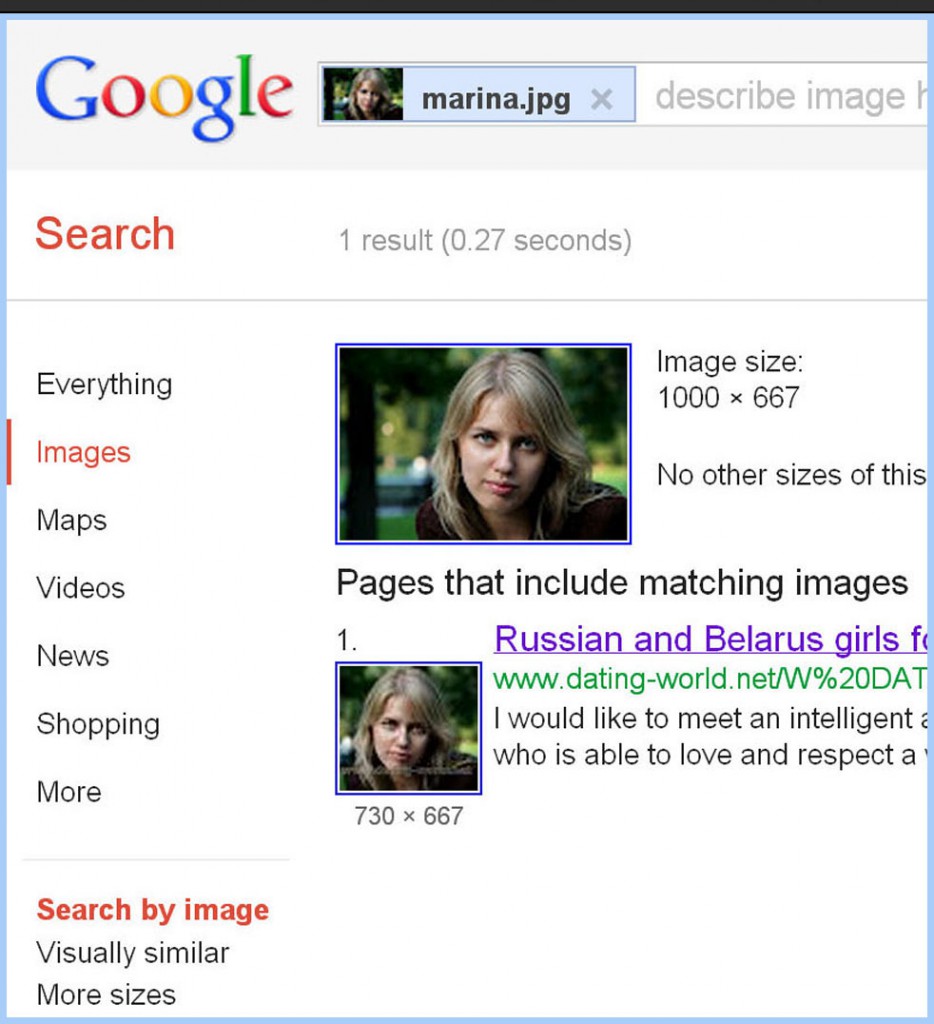 Однако интересующие сведения не обязательно искать при помощи текста. Поиск можно осуществить и по фотографии.
Однако интересующие сведения не обязательно искать при помощи текста. Поиск можно осуществить и по фотографии.
Порой поиск по изображению даже удобнее. Например, в наличии имеется фотокарточка бытового предмета, который необходимо купить, только названия его у вас нет. Или же имея фотоснимок публичного человека, и при этом не обладая никакой информацией о нем самом, нужно добыть как можно больше данных о нем. Поиск по фото в сети интернет в последнее время очень пользуется популярностью среди пользователей. Существуют и другие причины, вынуждающие воспользоваться таким поиском.
Найти фото в интернете по образцу.
Работая с электронными образцами фотографий зачастую требуется найти ту же самую фотографию, только в другом размере. Возникает вопрос: Как можно найти фото в интернете по образцу? Ответ очень прост. Современные поисковые системы всемирной сети позволяют организовать поиск такого типа. Это не займет много времени у пользователя. Несколько кликов мышью и все готово.
Поисковик Google предлагает свои услуги по этому вопросу. Чтоб воспользоваться ими, достаточно открыть интернет браузер, зайти на сайт данного поисковика . Далее кликаем по надписи «Картинки», расположенной в верхнем правом углу. После чего в поисковой строке появляется изображение фотоаппарата, на которое также следует нажать. Совершив данное действие, система предложит
У российского поисковика Яндекс тоже существует подобный сервис. Откройте браузер и войдите на страницу Яндекса. Слева в столбце выберите пункт «картинки» . В поисковой строке справа будет значок в виде фотоаппарата с увеличительным стеклом . Нажимаем на него — появятся два поля: в левое с надписью «Перетащите картинку сюда или выберите файл», правое с надписью «Введите адрес картинки».
Множество людей во всем мире каждый день пользуются услугами всемирной паутины. В свободном доступе происходит общение в социальных сетях, обмен фотоснимками. Порой мы даже не подозреваем, что этими снимками могут воспользоваться совершенно чужие люди. Чтобы этого не произошло, следует прибегнуть к помощи электронных сервисов — поисковиков. Они способны

Чтобы сузить поиск дополнительно можно выбрат ь:
- Размер картинки
- Дату добавления
- Является ли изображение обоями для рабочего стола
- : горизонтальная, вертикальная, равносторонняя
- Тип: демотиватор, фотоснимок, белый фон, лицо человека
- Преимущественный цвет
- Расширение файла: jpeg, gif или png
- Сайт, исключительно на котором следует искать
Как найти предмет по фото в интернете?
Поиски различных предметов по фото в интернете можно осуществлять не только с помощью компьютера.Человечество уже много лет назад, придумало современные мобильные гаджеты — мобильные телефоны, с большим количеством функций (смартфоны). Современные мобильные устройства работают на операционных системах. В наше время чаще всего это либо iOS, либо Android. Собственно для этих систем было разработано приложение
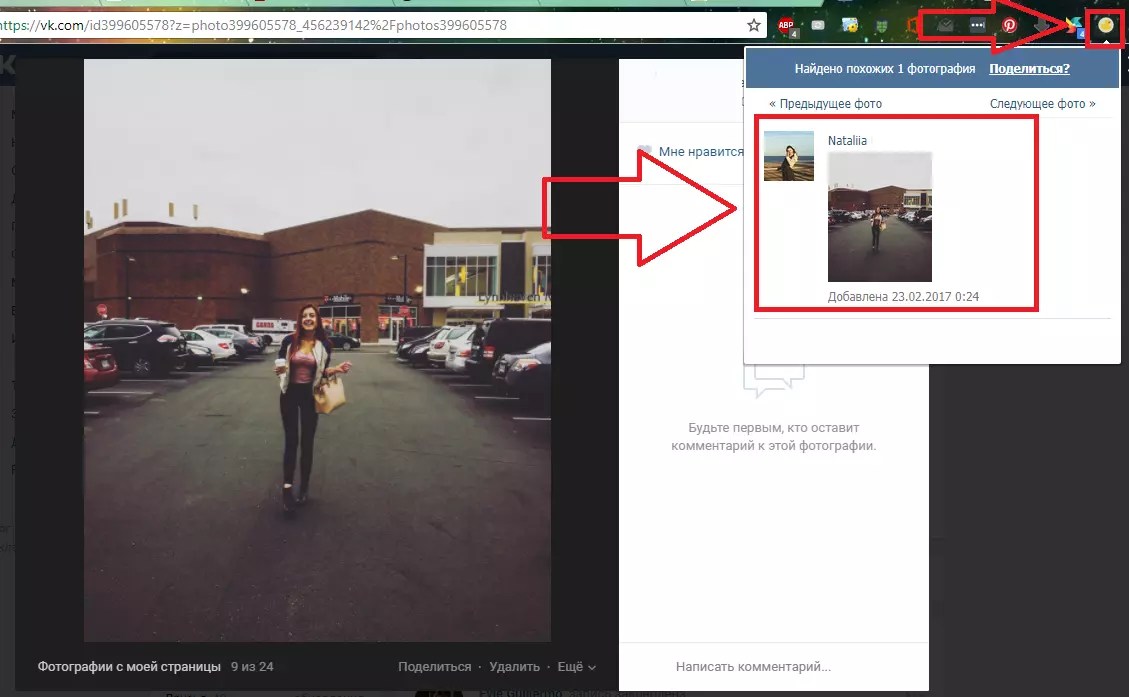 Для этого, просто необходимо скачать его с Google Play . Чтоб его применить, в настройках телефона сделать активным значок фотопоиска . После этого наводим камеру на желаемый нам объект, фотографируем его и система автоматически в течение нескольких секунд выдает ответ на экран телефона.
Для этого, просто необходимо скачать его с Google Play . Чтоб его применить, в настройках телефона сделать активным значок фотопоиска . После этого наводим камеру на желаемый нам объект, фотографируем его и система автоматически в течение нескольких секунд выдает ответ на экран телефона.Это очень удобно, ведь для поиска нужных данных, особенно для туристов. Ведь с помощью данного приложения можно определить — что за достопримечательность перед вами находится. Получить максимум информации о ней — ссылки на статьи о памятнике или историческом здании, известные исторические факты и дополнительные данные. Всего лишь требуется достать мобильное устройство, сделать пару движений пальцами и найти нужный предмет по фото в интернете. Также приложение может искать предметы в интернет-магазине. Например, вам очень понравилась кружка в кафе, но вы не знаете, где такую можно купить. Попробуйте применить эту программу — запустите приложение и наведите объектив на предмет. Гугл найдет все ближайшие магазины, все цены и варианты расцветки этого предмета.
Как найти сайт по фото?
Порой многие из нас находятся в поиске сайта , который вы когда то видели, но не можете вспомнить где. Казалось бы, всего лишь надо ввести его название в поисковой строке и все. А если название забыли или вовсе его никогда его не знали? В данном случае на помощь придет фотография, связанная каким — либо образом с нужной веб страницей. Как же можно найти сайт по фото? Все проще простого. Всемирно известный поисковик-гигант Google реализовал эту функцию. Находясь на страничке images.google.com, фотоизображение перетаскивается в требуемое поисковое поле. Причем переносить ее можно с любой странички всемирной паутины, с графического редактора, с рабочего стола компьютера или же с программы открытой на нем. В итоге система не только покажет подробную информацию о самом изображении, но и на каких страничках оно может быть размещено. Просмотрев их можно наткнуться именно на ту, которая была изначально нужна и тем
Как найти двойника по своему фото?
Наверняка, некоторым людям говорят об их схожести со знаменитыми людьми.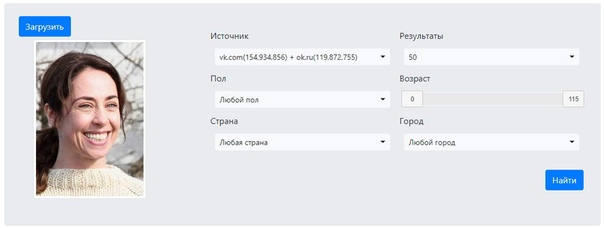 Поначалу в это не верят, отнекиваются. А потом в человеке просыпается любопытство, и он решает проверить действительно ли это так. Он начинает перебирать снимки с портретами знаменитостей в поиске своего двойника, в конечном итоге это может ни к чему не привести. Зачем усложнять процесс и вручную пытаться найти двойников по своему же фото?
Поначалу в это не верят, отнекиваются. А потом в человеке просыпается любопытство, и он решает проверить действительно ли это так. Он начинает перебирать снимки с портретами знаменитостей в поиске своего двойника, в конечном итоге это может ни к чему не привести. Зачем усложнять процесс и вручную пытаться найти двойников по своему же фото?
Для удовлетворения своего любопытства, достаточно приготовить четкое цифровое изображение — свой портрет. Далее открыть браузер, перейти на www.play-analogia.com
, произвести щелчок правой клавишей мыши по надписи «Analogia free star estimator»
. Далее выбрать заранее подготовленный файл в формате jpg и загрузить его. Выбрать пол человека, ели программа автоматически его не определила. Потом выставить точки-маркеры, тем самым указать программе где на портрете находятся центр правого и левого глаза. В результате мы получаем несколько фотоснимков людей, с кем больше всего определено сходство. Программа находит вашего двойника очень быстро и довольно точно.
В заключении статьи можно с уверенностью сказать, что найти фото в интернете по фото — это не такая уж и проблема. Единственным условием тут является популярность искомого изображения и подключение к всемирной сети интернет. Если вы ищете данные по снимку дворовой собаки, то велика вероятность того, что поиск будет не результативным. Поэтому желательно искать изображения по вещам наиболее популярным в мире. Например по товарам широкого потребления, памятникам, архитектурным сооружениям или просто знаменитым людям.
В данной статье мы выяснили, что поиск фотографии в интернете по другому фото возможен с помощью программ и приложений от сторонних разработчиков. Этот вид поиска очень востребован в современном мире, ведь в настоящее время сервис изображений активно развивается. Фотокамеры встроены практически в каждый мобильный девайс, что дает человеку более широкое информационное применение своих фотоснимков, будь то ведение блога на странице сайта или заполнение своего личного профиля в множественных социальных сетях.
Видео о поиске фото по фото
Найти человека через Интернет достаточно просто — сейчас практически у каждого есть своя страничка в социальных сетях. Нужно просто каким-то образом на нее выйти.
Есть несколько способов, как это сделать (о них я рассказывал ), но все они основываются на поиске информации. Нужно указать имя, фамилию, возраст, город проживания и другие данные. Но даже если вы знаете о человеке все, вплоть до группы крови, это не гарантия, что он найдется.
Совсем другое дело, если у вас имеется фотография, пускай даже общая. Сейчас есть сервисы, которые умеют распознавать лица и искать страницы их обладателей.
Подготовка фотографии
Сначала нужно обрезать фотографию. Таким образом, мы и ее компьютерный размер уменьшим (обычно он большой), и все лишнее уберем. Особенно это актуально, если фото групповое.
1 . Открываем Пуск — Все программы — Стандартные — Paint
2
. Открываем в этой программе снимок (можно его просто перетянуть внутрь окна).
3 . Выбираем вверху инструмент «Выделить» и обводим нужного человека.
4 . Нажимаем кнопку «Обрезать».
Поиск по Вконтакте (findface.ru)
FindFace (findface.ru) — это специальный сервис для поиска людей по социальной сети Вконтакте. Но чтобы им воспользоваться, нужно иметь в VK страничку.
Получить ее можно бесплатно буквально за минуту — для этого переходим на сайт vk.com и регистрируемся.
Для поиска через FindFace переходим по ссылке и нажимаем на кнопку «найти одинаковых».
Сервис попросит разрешить доступ к своей странице в VK, на что соглашаемся.
Загружаем нужную фотографию (можно просто перетащить ее внутрь окошка).
И ожидаем окончания процедуры поиска.
Вот и всё — осталось только отыскать в списке своего потеряшку:)
Поиск по всему Интернету
Поиск по картинке
. Для этого есть два специальных сервиса: один — от Гугл (images.google.com), другой — от Яндекса (images.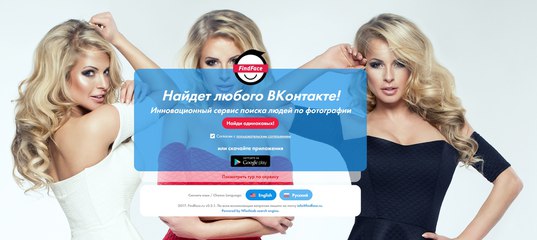 yandex.ru). Пользоваться ими очень легко: нужно просто перетянуть фотографию в поисковую строку.
yandex.ru). Пользоваться ими очень легко: нужно просто перетянуть фотографию в поисковую строку.
Поиск по картинке Google
Поиск по картинке Яндекс
Результат появится сразу же. Сначала будет показана эта же картинка, но в других размерах (если таковые в сети имеются), чуть ниже — похожие фотографии, еще ниже — страницы в Интернете, на которых они размещены.
TinEye (tineye.com). Популярный иностранный сервис поиска изображений.
Здесь все точно так же: перетаскиваем снимок со своего компьютера в поисковую строку, и сразу же получаем результат.
Расширения для браузера
Расширения или дополнения — это такие маленькие примочки, которые добавляются в программу для Интернета и выполняют в ней определенные задачи. Например, есть расширения для скачивания видео из Youtube или музыки из Контакта. Такие программки есть и для поиска по фотографиям.
Практически у каждого браузера имеется своя коллекция разнообразных дополнений. Но больше всего их в Google Chrome. В других программах для наших целей есть буквально одно-два расширения, и то они работают не совсем так, как надо. Поэтому я покажу, как работать с дополнениями только на примере Хрома.
Но больше всего их в Google Chrome. В других программах для наших целей есть буквально одно-два расширения, и то они работают не совсем так, как надо. Поэтому я покажу, как работать с дополнениями только на примере Хрома.
Где найти и как установить расширение
1 . Нажимаем на кнопку вверху справа и выбираем Дополнительные инструменты — Расширения.
2 . Опускаемся в самый низ страницы (прокручиваем колесиком на мышке) и щелкаем по «Еще расширения».
3 . В верхней строке поиска печатаем ключевые слова и нажимаем Enter. Появляются найденные расширения и приложения. Устанавливаем нужное (его потом в любой момент можно будет удалить).
Если вы устанавливаете приложение, то оно добавляется на пустую вкладку, в пункт Сервисы. То есть, чтобы его потом найти, нужно открыть новую вкладку браузера и перейти в «Сервисы» (вверху слева).
Расширения устанавливаются немного иначе — они добавляются сразу после адресной строки.
Современные технологии позволяют людям знакомиться и общаться на расстоянии.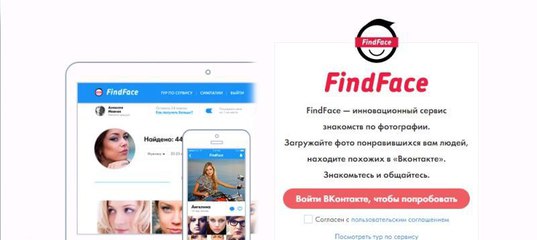 Кроме того, в Сети можно отыскать практически любого пользователя, используя минимальную информацию о нем. Из этой статьи вы узнаете, как по фото найти человека и выйти с ним на связь.
Кроме того, в Сети можно отыскать практически любого пользователя, используя минимальную информацию о нем. Из этой статьи вы узнаете, как по фото найти человека и выйти с ним на связь.
для поиска людей
На сегодняшний день берет верх над реальностью, поэтому все больше людей стремятся к общению в Сети. Это поспособствовало тому, что теперь найти в Интернете можно практически любого человека. Ведь каждый из нас когда-либо регистрировал странички в социальных сетях и выкладывал личные фотографии. Всю эту информацию сайты способны хранить годами, даже если сам пользователь уже забыл, где и когда он распространял информацию о себе.
Раньше, для того чтобы найти какого-либо человека, людям приходилось обращаться в поисковые бюро или печатные издания. Сегодня справиться в этой задачей вполне под силу интернету. Достаточно обладать основной информацией о человеке, и поиск увенчается успехом. Кроме того, обнаружить кого-либо можно просто используя его фотографию.
Как по фото найти человека в Интернете?
Существуют различные способы поиска человека по фотографии в Сети.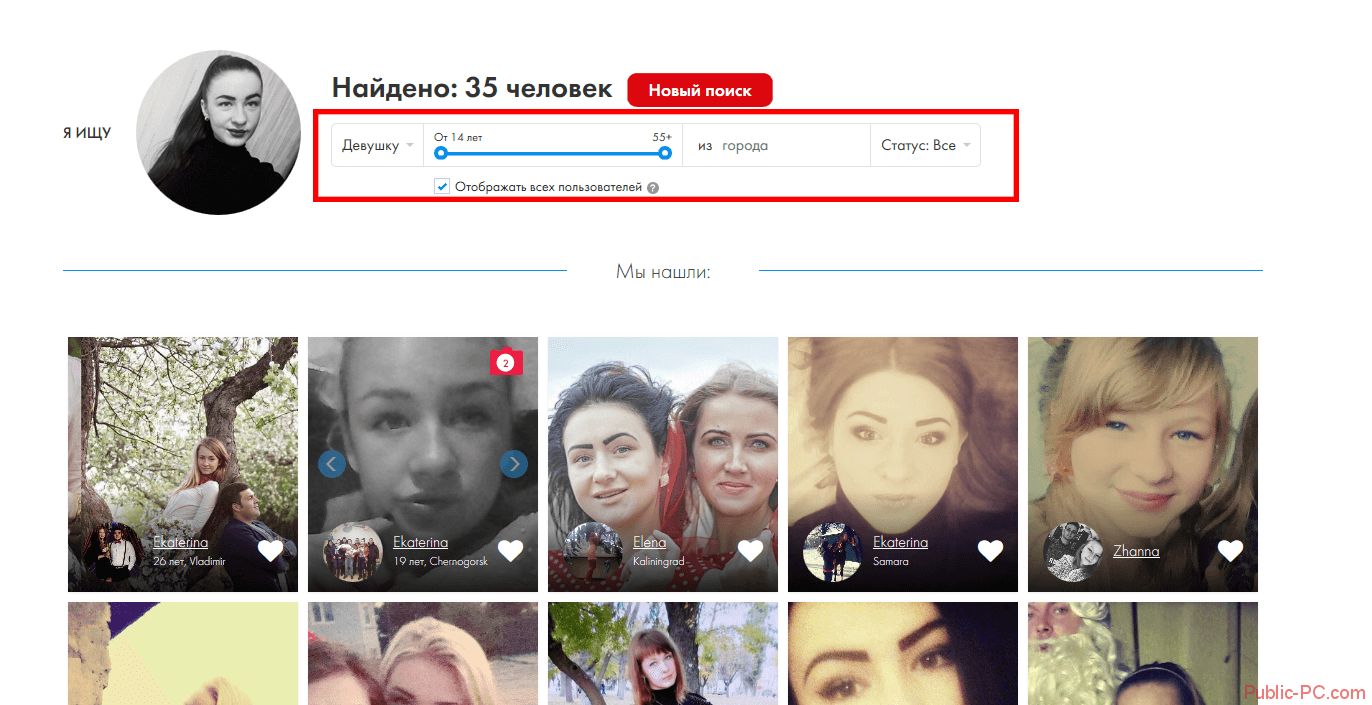 Один из самых простых и банальных — поисковая система. Достаточно перейти в раздел «Картинки» на сайте «Яндекс» или Google и загрузить изображение человека в окне «Поиск по картинке». Результат запроса должен показать все имеющиеся в Сети аналогичные или похожие изображения. Если нужный человек когда-либо выкладывал свою фотографию в интернет, то поисковая система обязательно отобразит это на экране монитора.
Один из самых простых и банальных — поисковая система. Достаточно перейти в раздел «Картинки» на сайте «Яндекс» или Google и загрузить изображение человека в окне «Поиск по картинке». Результат запроса должен показать все имеющиеся в Сети аналогичные или похожие изображения. Если нужный человек когда-либо выкладывал свою фотографию в интернет, то поисковая система обязательно отобразит это на экране монитора.
Если вас волнует вопрос, как по фото найти то можно воспользоваться специальными поисковыми сервисами, которые помогают отыскать информацию о любом пользователе в сети. Достаточно просто зарегистрироваться и отправить запрос. Большинство таких сервисов платные, поэтому нужно быть готовым раскошелиться.
Один из самых популярных сервисов для поиска людей по фотографии на бесплатной основе, который помогает ответить на вопрос, как по фото найти человека, — Photodate. Этот ресурс способен распознавать любые графические изображения и проводить поисковый анализ на просторах Всемирной паутины. Кроме того, на сайте можно найти новых друзей и создать свою персональную страничку для общения.
Кроме того, на сайте можно найти новых друзей и создать свою персональную страничку для общения.
Если вышеуказанные способы не дали особого результата, то можно попробовать разыскать человека в социальной сети. Как показывает статистика, самое большое количество пользователей интернета общаются именно посредством подобных ресурсов.
Как найти человека по фото «ВКонтакте»?
Подавляющее большинство жителей России и стран СНГ в возрасте от 14 до 45 лет проводит свое свободное время в социальных сетях. Поэтому, если искомый пользователь подходит под указанный возрастной контингент, стоит воспользоваться поиском «ВКонтакте».
Для этого нужно вступить в группу или сообщество, в котором можно по фото найти человека. Хорошо, если геолокация странички будет совпадать с вашим регионом проживания. Это повысит шансы на поиск нужного пользователя. Кроме того, сами участники сообщества помогут обнаружить нужного человека. Для этого следует просто разместить группы и указать его приблизительные данные.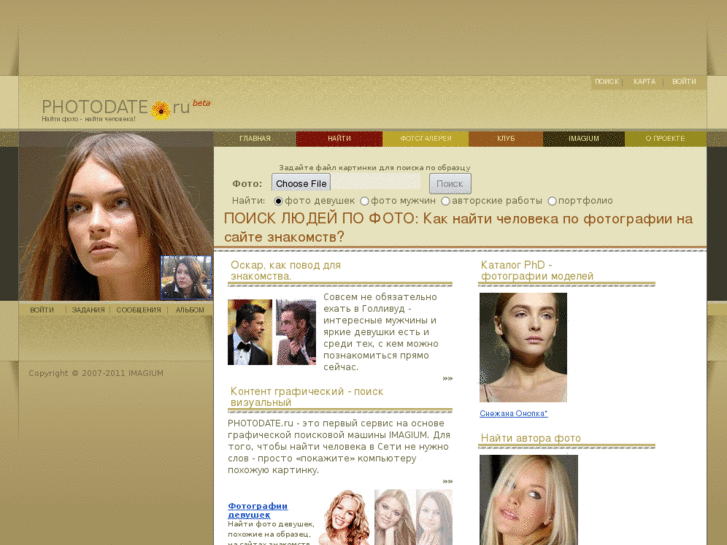 После чего остается только ждать ответа от пользователей. Вполне возможно, что у вас есть общие знакомые или кто-то, кто может подсказать, как выйти на связь с искомым персонажем.
После чего остается только ждать ответа от пользователей. Вполне возможно, что у вас есть общие знакомые или кто-то, кто может подсказать, как выйти на связь с искомым персонажем.
Помимо этого можно воспользоваться поиском по пользователям «ВКонтакте». Это актуально в тех случаях, когда известны какие-либо иные параметры о человеке, кроме фотографии. Для этого нужно перейти в раздел поиска и вписать основные данные искомого человека — пол, возраст, место жительства, интересы и так далее. Чем подробнее будет запрос, тем выше шансы найти нужного пользователя.
Используем все доступные методы
Для поиска человека в Сети можно использовать различные тематические форумы. Как правило, на городских или региональных сайтах для общения существует рубрика «Ищу тебя», где любой желающий может разместить свое объявление. При публикации стоит указывать подробную информацию о человеке и не забыть прикрепить его фотографию.
Кроме того, можно выложить сообщение на бесплатной доске объявлений в аналогичной рубрике. Вполне возможно, что нужный вам человек сам откликнется на запрос и выйдет на связь.
Вполне возможно, что нужный вам человек сам откликнется на запрос и выйдет на связь.
Как связаться с человеком в Сети?
Если вам все-таки удалось разобраться, как по фото найти человека в Интернете, и поиск увенчался успехом, то связаться с ним можно несколькими способами:
- Отправить сообщение на электронную почту.
- Отправить запрос на добавление в друзья в социальной сети. Например, «ВКонтакте» или «Одноклассниках».
- Позвонить через Skype.
- Написать сообщение в ICQ или Jabber.
Помните, что найти нужного человека можно всегда. Главное — не отчаиваться и проявить упорство. Тогда и результат не заставит себя долго ждать.
Для многих пользователей Интернета социальные сети стали важной частью жизни. В связи с их популярностью во всём мире, психологи решили провести исследование, в результате которого выяснилось, что по личным фотографиям можно узнать много интересного о владельце той или иной странички.
Фотографии с моей страницы
Редакция собрала для тебя информацию о том, как можно проанализировать состояние человека по его профилю в Интернете.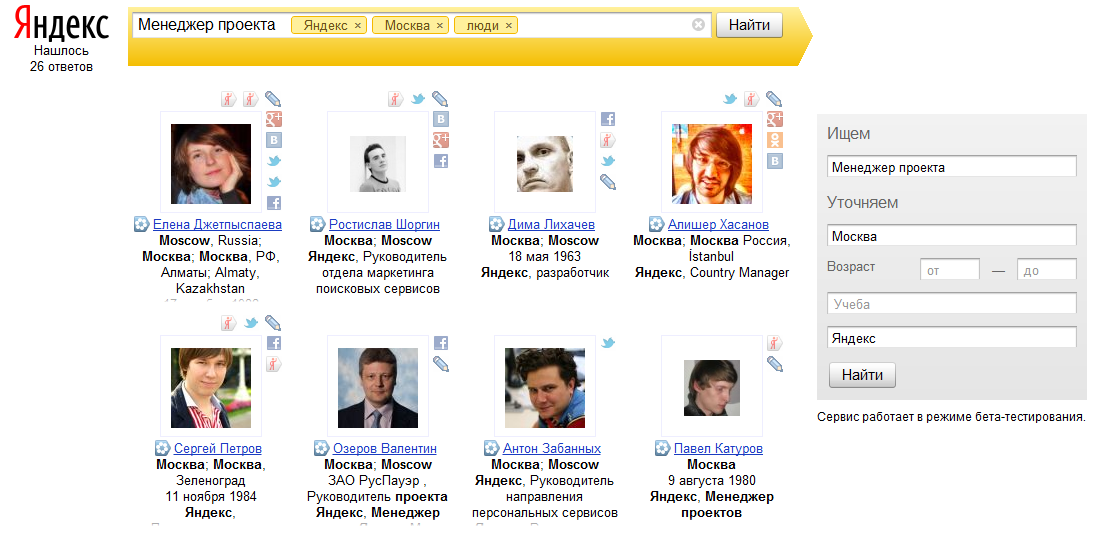 Всё как на ладони! Кто бы мог подумать…
Всё как на ладони! Кто бы мог подумать…
- Разнообразные селфи
Под обилием таких фотографий скрывается повышенная потребность в признании и одобрении, самовлюбленность и склонность к самолюбованию. - Сексуальные фото
Губы уточкой, призывно подчеркнутые очертания тела, чрезмерно раскрепощенные позы свидетельствуют о том, что человеку не хватает внимания противоположного пола. Выставляя все свои достоинства на всеобщее обозрение, он хочет понравиться окружающим. - Фото пары
Может указывать на два варианта душевного состояния человека. Первый — нехватка уверенности в том, что его может кто-то любить, и страх потерять то, что он имеет. Второй — зацикленность на отношениях, полное растворение в своем партнере. - Фото в компании
Обилие фотографий, сделанных на различных тусовках и в компаниях, где ты весело проводишь время, может свидетельствовать о внутренней пустоте и одиночестве. А еще о том, что принадлежность к определенной группе людей льстит твоему самолюбию.
- Дети
Аватарка профиля с детской фотографией говорит об усталости человека от взрослой жизни, ответственности, кредитов и ипотеки. За этим стоит подсознательное желание вернуться в детство и потребность в заботе.Большим количеством фотографий со своими детьми или детей по отдельности мы транслируем в мир такое послание: «Я — мама (папа), это большое достижение в моей жизни!»
- Животные и фото с ними
Когда парень ставит в своем профиле изображение дикого волка, грациозного гепарда — это попытка выдать желаемое за действительное. Владелец странички хочет казаться смелым и сильным.Девушки любят ставить фото из разряда «милота». Обычно это говорит о сентиментальности или легкой инфантильности хозяйки страницы.
- Природа
Такие фото создают посыл об удовлетворенности миром. Жизнь удалась, можно и природой полюбоваться. Но может также говорить об усталости от бешеного повседневного ритма, потребности в уединении и созерцании красот природы.
- Гламурные образы
Налицо потребность в нарциссической поддержке, в эмоциональных поглаживаниях в виде лайков и лестных комментариев. А это повод задуматься о своей самооценке и альтернативных способах ее укрепления, не приводящих к зависимости от виртуального мира. - Фотографии из путешествий
Такие фото — показатель высокого статуса или стремления к нему. «Я отдыхаю на море, умею хорошо жить» — общий подтекст подобных снимков.Подтверждение факта, что ты побывал там, где побывали миллионы других. Но ты здесь впервые, и это твое личное достижение — вот ты и сделал фото на фоне Эйфелевой башни или других известных достопримечательностей.
- На фоне предметов роскоши, яхт и дорогих машин
Успешные люди не будут выставлять фото своих материальных благ, они привыкли к своей благополучной жизни. Для них «Мазерати» — это просто машина. А вот те, кому комфорта в жизни не хватает, обязательно сделают селфи с крутой тачкой.
- Фото еды
Снимки изысканной еды из дорогого ресторана — попытка самоутверждения. Обилие таких фотографий в профиле мамы в декрете или домохозяйки зачастую показывает стремление доказать (в первую очередь самой себе), что дела обстоят не хуже, чем у других. Что и на кухне может быть не менее интересно, чем на переговорах, в офисе и на фестивалях. - Экстремальное фото
Прыжки с парашютом, снимки на сплаве, в горах — такие фото говорят, что у человека сильная воля и желание узнавать что-то новое. Тем более что именно в экстремальных условиях выходят на первый план истинно мужские качества: смелость, сила, надежность. - Свои забавные фото
Человека одолевают проблемы, и веселым снимком он призывает посмеяться вместе с ним и расслабиться. Он как бы высмеивает свои проблемы. Зато общаться с такой личностью будет куда приятнее, чем с нытиком или ворчуном. - На рабочем месте
Человеку не хватает общественного признания. Он, скорее всего, хороший специалист и профессионал, но, как ему кажется, об этом знают не все.
Он, скорее всего, хороший специалист и профессионал, но, как ему кажется, об этом знают не все. - Предметы, раскладки, часть целого
Любое деление предмета на части выдает человека, который хочет казаться нестандартным. Такие люди иногда сложны в общении, но, как правило, щедры, обстоятельны, кроме того, обладают творческими задатками и эстетическим чутьем. - Реальные фото без фотошопа и фильтров
Такие фото говорят о том, что человек воспринимает себя таким, какой он есть. Он использует соцсети для общения с друзьями или для работы, а не как повод показать себя во всей красе. Предпочитает не фотографировать моменты и делиться ими, а проживать их во всей полноте.
Теперь ты знаешь, как много можно узнать о характере человека по его фотографии в соцсети. Это может пригодиться тебе в случае нового знакомства, при подборе персонала , анализе очередного знакомого(-ой) на предмет совпадения интересов и возможного будущего, а также просто для лучшего понимания тех людей, которые находятся вокруг.
А что ты думаешь по этому поводу? Согласен ли с этим исследованием психологов? Будем рады, если ты поделишься своими размышлениями в комментариях.
Рекомендуем также
Как найти в Инстаграм человека по фото
После регистрации в социальной сети пользователь пытается найти друзей и знакомых, чтобы начать виртуальное общение. Instagram не требует указания имени, фамилии и других контактных данных, что затрудняет процесс поиска. Известно несколько способов, как найти человека в Инстаграме по фото реального человека, его нику, оставленным геометкам.
Использование сервиса Google Картинки
Сервис Google Картинки позволяет найти человека по изображению. Алгоритмы сформируют выдачу из опубликованных в сети похожих фотографий и ссылок на эти ресурсы. Если используется уникальное фото, то на первом месте в выдаче окажется интересующий пользователя профиль человека в Инстаграмм.
Алгоритм действий состоит из следующих шагов:
- загрузка фото разыскиваемого человека на компьютер или в смартфон;
- выбор в поисковике сервиса «Картинки»;
- клик по иконке фотоаппарата в строке поиска;
- загрузка картинки одним из удобных способов – перетаскивание открытого файла, загрузка через обзор файлов на компьютере/смартфоне, указание ссылки на фото в Instagram;
- автоматический поиск аналогичных фотографий в интернете.
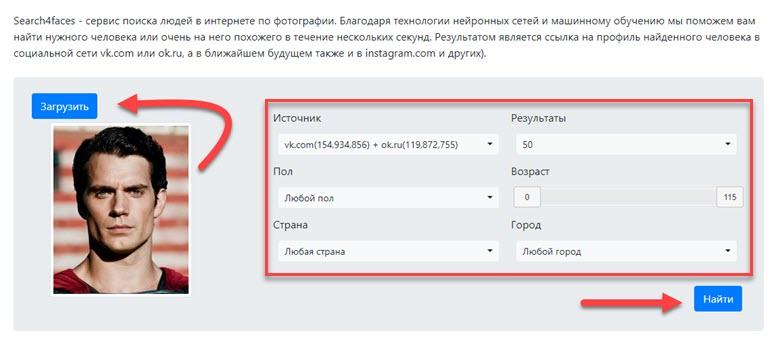
Если найти нужного человека по фото в Инстаграме с помощью Гугл Картинок не удалось, то можно повторить процедуру, используя другое изображение.
Использование сервиса Яндекс. Картинки
Яндекс предлагает аналогичный сервис, выполняющий поиск изображений в сети интернет. Пошаговая инструкция предполагает выполнение следующих операций:
- переход во вкладку «Картинки» на главной странице поисковика;
- клик по иконке фотоаппарата рядом со строкой поиска;
- загрузка изображения разыскиваемого человека удобным способом – выбор среди файлов на компьютере/смартфоне, перетаскивание открытой картинки, указание ссылки на фото в сети Инстаграм;
- автоматический поиск и формирование поисковой выдачи.
Данный сервис, как и аналогичная утилита от Гугла, позволяет найти по фото (без лайков в том числе!) профиль человека в Инстаграме, даже если он использовал для аватарки в Instagram изменённое изображение – обрезал его, наложил эффекты или надписи. Алгоритмы поиска людей отыскивают не только фото, точь-в-точь совпадающие с загруженным файлом, но и похожие по отдельным параметрам.
Алгоритмы поиска людей отыскивают не только фото, точь-в-точь совпадающие с загруженным файлом, но и похожие по отдельным параметрам.
Причины безуспешного поиска по фото
Если поисковые системы и аналогичные по функциям сервисы других сайтов не дали результата, это объяснимо одной из следующих причин:
- Настройки приватности профиля в Инстаграм закрывают публикации разыскиваемого человека от поисковых систем.
- Аккаунт удалён по просьбе пользователя или временно заблокирован администраторами сети за нарушение правил.
- Друг не публиковал в Инстаграме именно эту фотографию, по которой осуществлялся розыск.
- Приятель никогда не был зарегистрирован в Инстаграмм.
Другие варианты поиска
Поиск по фото в Инстаграм можно проводить не только конкретно по изображениям, но и с использованием дополнительных данных:
- Ник пользователя. Информация о никнейме, выбранном при регистрации, позволяет воспользоваться встроенным алгоритмом социальной сети.
 После авторизации в собственном профиле клик по иконке лупы переносит в поисковую строку. Достаточно указать ник во вкладке «Аккаунты» и по высветившимся профилям с фото отыскать знакомого.
После авторизации в собственном профиле клик по иконке лупы переносит в поисковую строку. Достаточно указать ник во вкладке «Аккаунты» и по высветившимся профилям с фото отыскать знакомого. - Геометка. Если известны места локаций, отмечаемых пользователем при размещении фотографий в Инстаграмм, найти человека можно по этим данным. Поисковому роботу во вкладке «Места» задают метку (название населённого пункта, улицы или конкретного заведения), а затем проводят анализ изображений, относящихся к указанной местности.
- Хештеги. Использование уникальных хештегов позволит быстро осуществить поиск в Instagram по фото с этим словом. Во вкладке «Метки» прописывают интересующий хештег и визуально отыскивают изображение одноклассника.
- Аккаунты общих знакомых. Если кто-то из приятелей уже найден, велика вероятность найти разыскиваемого друга в числе его подписчиков или подписок. Самостоятельно просматривают список тех, кто подписался на знакомого или тех, на кого подписался он в Инстаграме, чтобы по фото опознать «потеряшку».

- Синхронизация с аккаунтами в других социальных сетях и с телефонной книгой смартфона. Социальная сеть предложит оценить профили пользователей и подписаться на них, если поисковый робот выявит совпадение с «друзьями» в Одноклассниках, ВКонтакте или Facebook, а также с номерами телефонов в смартфоне.
Успешный поиск в Инстаграме по выложенной фотографии возможен только в том случае, если человек уже зарегистрирован в этой социальной сети и использовал для главного фото профиля реальное изображение.
Искать можно самостоятельно, просматривая картинки в поисковой выдаче по нику, геометке, подпискам знакомых, так и с привлечением возможностей поисковых систем Google и Яндекс.
Как найти человека в Facebook по фотографиям ▷ ➡️ Creative Stop ▷ ➡️
Вы нашли фотографию старого знакомого человека, имя которого вы плохо помните, и хотели бы использовать это изображение для отслеживания его профиля. Facebook и свяжитесь с ней. Это не простая вещь, об этом нужно сказать сразу, но читая это руководство на как найти человека в фейсбуке по фото И, если вам повезет, вы определенно добьетесь успеха.
Facebook и свяжитесь с ней. Это не простая вещь, об этом нужно сказать сразу, но читая это руководство на как найти человека в фейсбуке по фото И, если вам повезет, вы определенно добьетесь успеха.
Однако, прежде чем дать вам все объяснения по делу о том, как действовать дальше, кажется необходимым сделать пояснение. В настоящее время Facebook еще не включает функции, позволяющие пользователям искать фотографии. Однако это можно хотя бы частично компенсировать, прибегая к сторонним сервисам.
Уточнив это, я бы посоветовал больше не терять драгоценное время. Так что найдите около пяти минут свободного времени и узнайте вместе со мной, как найти человека на Facebook по фотографиям. Благодаря инструментам, которые я собираюсь порекомендовать, все они бесплатны и чрезвычайно просты в использовании даже для тех, кто не считает себя большим экспертом в новых технологиях. Тогда приступим?
Интернет-сервисы
Google Images
Если вы ищете решение, как искать человека в Facebook по фотографии, я могу сначала порекомендовать вам попробовать его с Изображения Google, вы можете рассчитывать на отличную систему обратного просмотра. Это означает, что вы можете использовать сервис для загрузки фотографии со своего ПК (или даже с вашего мобильный телефон или планшет) или выберите его из Интернет и найти похожие изображения в Интернете.К сожалению, это далеко не надежная система. Но, если повезет, вы все равно сможете найти человека, которого ищете, на Facebook.
Это означает, что вы можете использовать сервис для загрузки фотографии со своего ПК (или даже с вашего мобильный телефон или планшет) или выберите его из Интернет и найти похожие изображения в Интернете.К сожалению, это далеко не надежная система. Но, если повезет, вы все равно сможете найти человека, которого ищете, на Facebook.
Чтобы выполнить обратный поиск с помощью изображений Google, подключитесь к домашней странице службы, используя ссылку, которую я предоставил недавно, и нажмите на камера расположен в панели, расположенной в центре экрана. Затем выберите элемент Загрузить изображение появившегося окна и нажмите кнопку Обзор / Выбор файла чтобы выбрать на своем компьютере фотографию человека для поиска на Facebook.
Кроме того, вы можете искать человека на Facebook по фотографии через изображения Google, а также предоставив ссылку на изображение, найденное в Интернете. Для этого нажмите на пункт Поймать URL изображения Google, вставьте адрес изображения, которое будет использоваться для поиска, и нажмите кнопку Поиск по картинке. Если вы не знаете, как получить адрес изображения в Интернете, щелкните его правой кнопкой мыши и выберите пункт для копирования адреса изображения из открывшегося меню.
Для этого нажмите на пункт Поймать URL изображения Google, вставьте адрес изображения, которое будет использоваться для поиска, и нажмите кнопку Поиск по картинке. Если вы не знаете, как получить адрес изображения в Интернете, щелкните его правой кнопкой мыши и выберите пункт для копирования адреса изображения из открывшегося меню.
Теперь, независимо от того, загрузили ли вы фотографию со своего компьютера или нашли ссылку на нее в Интернете, подождите несколько секунд, пока загрузится выбранное изображение и Google покажет вам все похожие фотографии. вы разместили больше, чем ссылки на веб-страницы, которые содержат его точную копию. Если вам повезет, вы сможете сразу найти фотографию, связанную с учетной записью в социальной сети человека, которого вы ищете, и которую вы легко узнаете по адресу. facebook.com размещен под его названием. Нажмите на нее, и вы сразу же будете перенаправлены на профиль Facebook соответствующего пользователя. Просто, правда?
Просто, правда?
TinEye
Если вы хотите попробовать найти человека на Facebook по фотографиям, а изображения Google не привели вас к желаемым результатам, вы можете попробовать использовать TinEye. Это онлайн-сервис, который позволяет находить изображения, похожие на загруженные в него. Однозначно стоит попробовать.
Для поиска человека в Facebook по фотографиям необходимо сначала подключиться к главной странице сервиса по предоставленной мной ссылке. Затем нажмите на значок стрелки расположен рядом с панелью поиска. Затем выберите изображение, которое вы хотите использовать для поиска, подождите несколько секунд, пока завершится загрузка, и вам будут показаны все веб-страницы, содержащие изображения, похожие на загруженное вами.
Если повезет, пролистывая различные отображаемые результаты, вы сможете украсть больше информации о человеке в кадре и найти его на Facebook.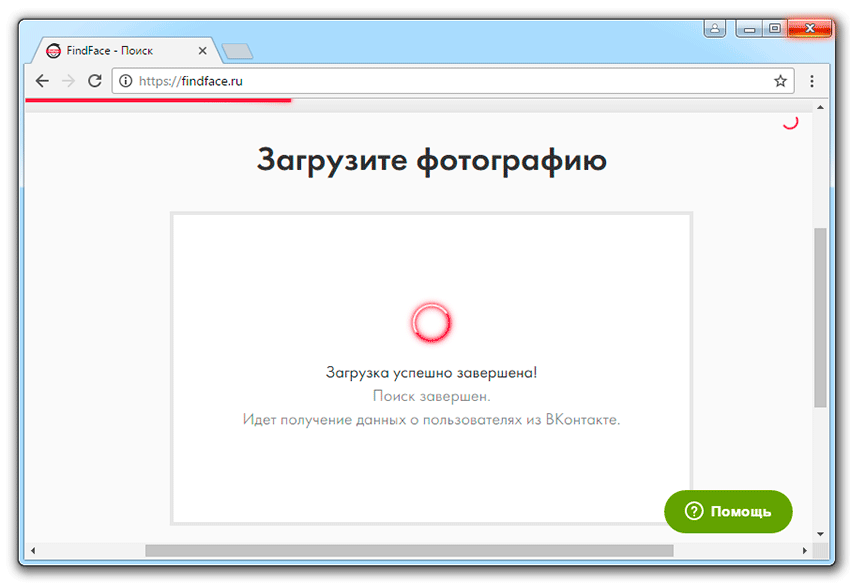 Вы можете легко узнать фотографию человека, которого вы ищете, на Facebook, поскольку на ней есть адрес. facebook.com.
Вы можете легко узнать фотографию человека, которого вы ищете, на Facebook, поскольку на ней есть адрес. facebook.com.
В конце концов, вы можете искать человека на Facebook по фотографиям, даже используя изображения, уже имеющиеся в сети. Для этого просто вставьте свой адрес в поле Загрузите или введите URL изображения и нажмите на иконку Лупа что справа.
Если интересно, TinEye также доступен как расширение для Firefox, Хром, Safari , интернет браузер es Оперный театр. При установке плагина вы можете искать человека на Facebook по фотографиям, просто щелкнув правой кнопкой мыши интересующее вас изображение в Интернете и выбрав соответствующий элемент в открывшемся меню. Удобно, не правда ли?
Приложение для мобильных телефонов и планшетов
Поиск изображений QiXingchen (Android)
Вы используете мобильный телефон или планшет Android и вы ищете инструмент, который позволит вам искать человека в Facebook по фотографиям? Тогда ты можешь попробовать Поиск изображений по QiXingchen. Это бесплатное приложение для мобильной платформы робота tino verde, которое предлагает упрощенный интерфейс для поиска изображений в Google и, следовательно, может быть очень полезным для данной цели.
Это бесплатное приложение для мобильной платформы робота tino verde, которое предлагает упрощенный интерфейс для поиска изображений в Google и, следовательно, может быть очень полезным для данной цели.
Его управление чрезвычайно интуитивно понятно. Все, что вам нужно сделать после загрузки приложения на свое устройство и его запуска, — это нажать значок. облако расположенном в правом нижнем углу, выберите фотографию для поиска и дождитесь страницы Google с результатами. Затем просмотрите предлагаемые вам результаты поиска, а затем нажмите на тот, который, по вашему мнению, наиболее актуален. Вы можете легко распознать изображения, связанные с профилями Facebook, потому что они отмечены ссылкой на facebook.com.
Также отметим наличие функции Системы пользовательского поиска, с помощью которого вы можете добавлять в приложение собственные поисковые системы.
Правдивость (iPhone / iPad)
Если вы используете iPhone o un IPad, вы можете искать человека на Facebook по фотографии, используя правдивость. Это бесплатное приложение, которое позволяет выполнять обратный поиск изображений с помощью ролика. Ios, Dropbox или системный буфер обмена.
Это бесплатное приложение, которое позволяет выполнять обратный поиск изображений с помощью ролика. Ios, Dropbox или системный буфер обмена.
Чтобы найти человека в Facebook по фотографии с помощью Veracity, загрузите приложение на свое устройство, запустите его и нажмите значок Фотопленка. Затем включите доступ к библиотеке фотографий iOS, выберите изображение, которое хотите использовать для поиска, и дождитесь завершения загрузки.
Как только это будет сделано, откроется экран с только что выбранным изображением, а внизу — список веб-страниц, содержащих похожие изображения. Если вам повезет, вы также можете найти Facebook среди различных перечисленных веб-сайтов.
Другой
Rapportive
Обменивались ли вы электронными письмами с определенным пользователем, видели ли вы фотографию, связанную с его учетной записью, и теперь вы хотели бы понять, как искать ее в Facebook по этим элементам? Нет проблем. В этом случае вы можете прибегнуть к использованию Раппоритве. Вы никогда о нем не слышали? Это отличное бесплатное расширение для Хром es Firefox что интегрировано в Gmail и это позволяет вам открыть для себя профиль Facebook (а также профили других социальные сети), связанный с конкретным адресом электронной почты.
В этом случае вы можете прибегнуть к использованию Раппоритве. Вы никогда о нем не слышали? Это отличное бесплатное расширение для Хром es Firefox что интегрировано в Gmail и это позволяет вам открыть для себя профиль Facebook (а также профили других социальные сети), связанный с конкретным адресом электронной почты.
Чтобы использовать его, все, что вам нужно сделать, это подключиться к веб-сайту расширения через один из двух Веб-браузеры совместимы, нажмите кнопку Добавьте сочувствия к Gmail прикрепленный к показанной вам странице, и щелкните ссылку, отображаемую на экране, чтобы подключиться к хранилищу справочных расширений. Затем нажмите кнопку, чтобы начать установку расширения, и подождите несколько секунд, пока процедура завершится.
Затем откройте Gmail, всегда действуя из одного из двух веб-браузеров, поддерживаемых rapporitve, и начните составлять новое письмо.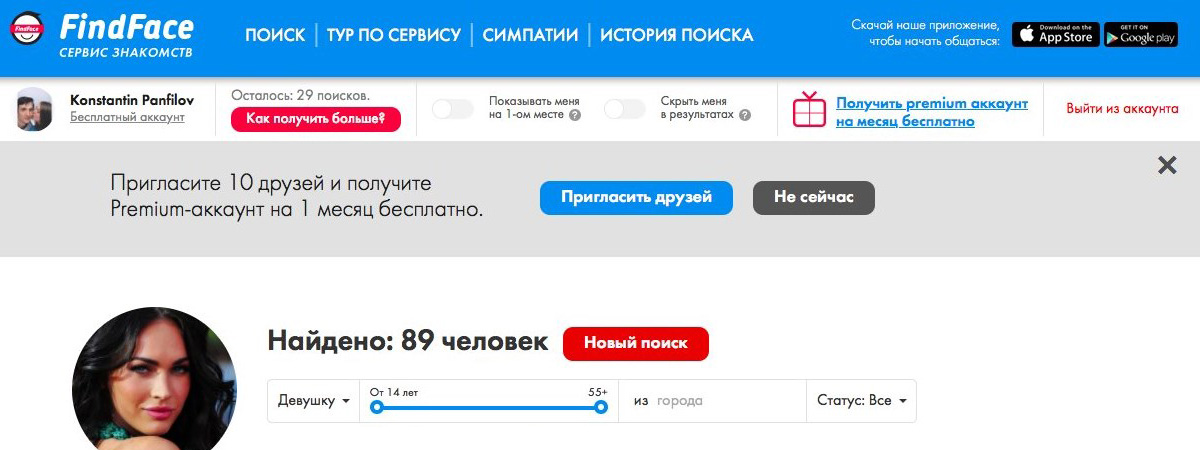 На этом этапе введите адрес электронной почты человека, которого нужно искать, в поле A: и подождите, пока вся контактная информация появится на правой боковой панели. Если все пойдет хорошо, Rapportive найдет социальный профиль Facebook и другие социальные сети, связанные с фотографией, связанной с введенным контактом электронной почты.
На этом этапе введите адрес электронной почты человека, которого нужно искать, в поле A: и подождите, пока вся контактная информация появится на правой боковой панели. Если все пойдет хорошо, Rapportive найдет социальный профиль Facebook и другие социальные сети, связанные с фотографией, связанной с введенным контактом электронной почты.
Различные ресурсы
Разве я не предлагал вам использовать фотографии для поиска человека на Facebook? В этом случае я предлагаю вам пока не бросать полотенце и попытаться взглянуть на мое руководство о том, как исследовать человека в Интернете и мое руководство о том, как бросить пистолет в человека, через которое я начал указывать вам другие интересные инструменты который может быть подходящим для этой цели, если помимо одной или нескольких фотографий у вас также есть другие данные, связанные с человеком, которого вы собираетесь найти в известной социальной сети.
Как по фото найти человека «ВКонтакте»
Сегодня «Вконтакте» — это одна из самых популярных социальных сетей в России. Ресурс не просто так пользуется большим спросом. Разработчикам пришлось изрядно потрудиться, чтобы создать простой и удобный интерфейс.
Ресурс не просто так пользуется большим спросом. Разработчикам пришлось изрядно потрудиться, чтобы создать простой и удобный интерфейс.
Несмотря на то, что социальная сеть имеет довольно минималистичный дизайн, здесь есть все необходимые средства для общения. В социальной сети используются последние разработки интернет-индустрии. Многие пользователи сегодня предпочитают использовать именно «ВКонтакте». Но в этой социальной сети есть функции, которые не всем знакомы. К ним относится расширенный поиск людей.
Как найти человека в социальной сети «ВКонтакте»?
Существует несколько способов поиска людей «ВКонтакте». Их можно условно разделить на группы:
— поиск средствами «ВКонтакте»;
— поиск при помощи специальных сервисов.
Попробуем более детально рассмотреть данные способы.
Какие же способы поиска может предложить нам социальная сеть «ВКонтакте»? Если использовать возможности самой социальной сети, то найти нужного человека можно:
— используя расширенный поиск;
— при помощи раздела «Фотографии»;
— используя функцию «Все возможные друзья».
Поговорим подробнее о каждом методе.
Поиск при помощи раздела «Фотографии»
Чтобы найти человека по фотографии в социальной сети «ВКонтакте», можно использовать раздел «Мои новости». В этом разделе вы сможете увидеть меню, в котором будет представлено множество пунктов. Вам нужно выбрать вариант «Фотографии». После этого появится вкладка, на которой вы сможете увидеть фотографии свои друзей и изображения из сообществ.
Также здесь могут быть отображены наиболее занимательные картинки из «ВК». Типы картинок, отображаемых на этой странице, можно регулировать. Для этого необходимо пройти по ссылке «Список источников» и в появившемся окне выбрать новости, которые вы хотите увидеть. Чтобы найти человека «Вконтакте» по фото, нужно изучить тонкости работы с функцией «Поиск по фото». Фото можно найти в поисковике, расположенным под разделом «Фотографии». Для этого в поисковую строку нужно ввести описание или название картинки.
Также имеется возможность использовать специальные фотофильтры. Поиск можно осуществлять по геолокации. Также вы можете искать копии картинок, используя ссылки на оригинал. Чтобы реализовать данные функции поиска изображений, необходимо использовать специальные обозначения:
Поиск можно осуществлять по геолокации. Также вы можете искать копии картинок, используя ссылки на оригинал. Чтобы реализовать данные функции поиска изображений, необходимо использовать специальные обозначения:
— чтобы убрать из поиска ненужные слова, ставится знак минус;
— в социальной сети можно применять следующие фотофильтры: Hera, Fortuna, Aquilon, Luna, Vesta, Diana;
— для обозначения ссылки на копию используют сочетания photo и copy.
Попробуем разобраться, как можно найти человека по фото, если вам дали ссылку. Предположим, вам прислали ссылку на фотографию, но вы не знаете, чья она. Попробуем определить хозяина фото. Чтобы узнать, какие пользователи изображены на фото, вам придется вытащить из фотографии определенную информацию. Цифры, которые указаны в ссылке после первой наклонной черты, являются номером профиля.
Последовательность цифр, указанная после второй наклонной черты, указывает на номер альбома. Но тут важно учитывать один момент: если вам дали ссылку на главную фотографию профиля, то номер альбома отображаться не будет.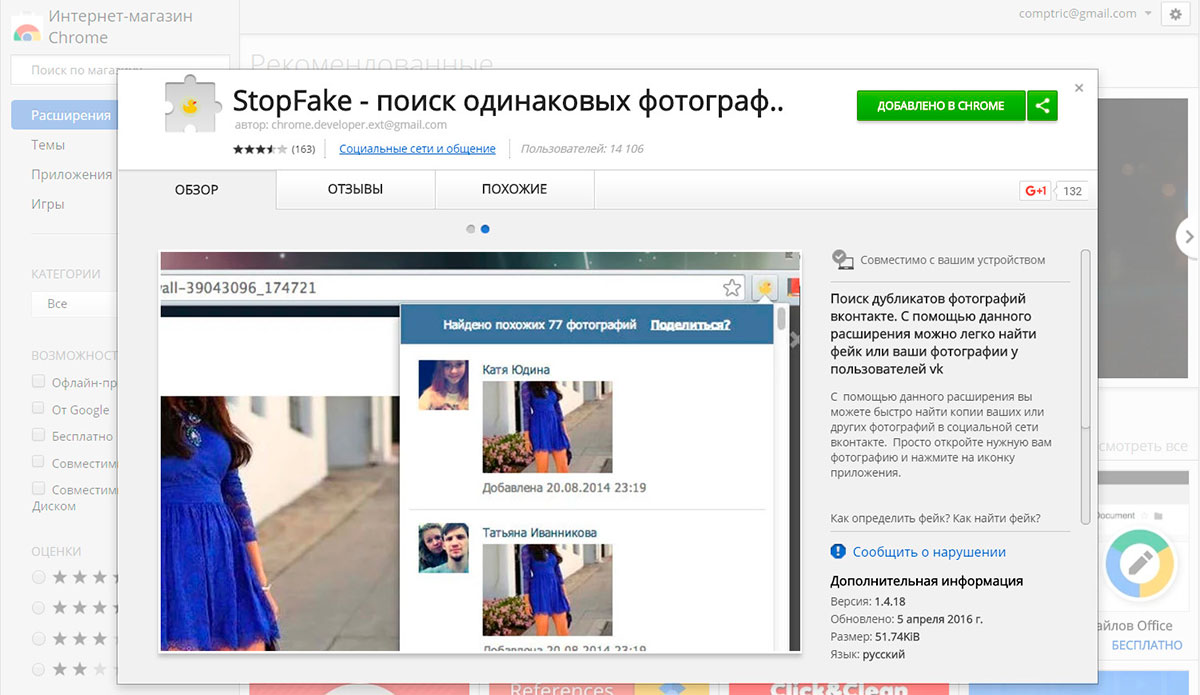 Если картинка, на которую вам дали ссылку, взята из группы, узнать вы сможете только кто на ней отмечен. Определить альбом и группу вы не сможете.
Если картинка, на которую вам дали ссылку, взята из группы, узнать вы сможете только кто на ней отмечен. Определить альбом и группу вы не сможете.
Чтобы получить доступ к фотографии, наберите адрес vk.ru и добавьте к нему номер профиля. Для того, чтобы определить номер альбома, пропишите слово album, номер альбома, нижнее подчеркивание и номер профиля.
Другие способы поиска фотографий «ВКонтакте»
Давайте теперь попробуем определить, как можно найти человека по фотографии, используя другие методы поиска. Сегодня появилось много сайтов, на которых пользователям предлагается найти своего двойника в социальной сети «ВКонтакте». В качестве примера такого ресурса можно привести Spinile.ru. Чтобы найти похожих пользователей, вам необходимо будет ввести номер вашей страницы. К подобным проектам следует относиться с некоторой осторожностью. Довольно часто использование таких сервисов приводит к взлому профиля. Не рекомендует использовать подозрительные ресурсы и администрация социальной сети «ВКонтакте».
Чтобы найти знакомого по фотографии, можно использовать сайт «Тофиндер.ру». Для этого нужно загрузить картинку или указать ссылку на нее. Здесь нет обмана. Вы гарантировано получите информацию о том, в каком аккаунте имеется это фото.
Поисковая система социальной сети «ВКонтакте»
Теперь вы знаете, как можно найти человека по фотографии. Рассмотрим другие типы поиска в социальной сети. Что же представляет собой функция «Расширенный поиск»? Зайти в данный раздел можно, используя следующий способ. Найдите в верхней части окна поисковую строку и введите туда фамилию и имя нужного вам пользователя.
После нажатия кнопки Enter вы автоматически будете перенаправлены на страницу поиска. Используя ее можно искать «ВКонтакте» любые объекты. Вам нужно выбрать вкладку «Люди». После этого вы окажетесь в «Расширенном поиске». Также столбец с расширенным поиском есть во вкладке «Мои друзья». После того, как вы попадете на страницу поиска, изучите столбец с уточнениями поискового запроса.
Здесь вам будет предложено выбрать место жительство пользователя, место работы, учебные заведения, в которых человек учился, его жизненное кредо и другие опции. Попробуйте несколько вариантов поиска и введите имя нужного вам человека в строку. Пользователей также можно просмотреть в остальных вкладках поиска.
Возможные знакомые и друзья
С левой стороны в главном меню сайта вы можете найти баннер «Все возможные друзья». После нажатия на эту кнопку, вы будете перенаправлены на страницу для просмотра потенциальных друзей. Возможно, кто-то из них окажется вашим знакомым, и вы захотите добавить его в друзья. Также можно использовать функцию «Поиск друзей через социальные сети».
Как найти человека вконтакте по фотографии и без регистрации
Используем стандартные способы
Для того, чтобы найти человека вконтакте с помощью обычного поиска необязательно быть зарегистрированным в этой соцсети.
В адресной строке введите строку vk. com/people. Для тех, кто там зарегистрирован нужно кликнуть по кнопке Люди.
com/people. Для тех, кто там зарегистрирован нужно кликнуть по кнопке Люди.
После этого вводим данные, которые Вам известны. Самый простой вид – внутренний. Думаю многим знаком, поэтому подробно рассказывать не нужно. Прежде всего, вводим Фамилию и Имя. Справа в колонке Вы можете отфильтровать список с указанным именем. Чем больше данных (критериев) укажете, тем больше сузите поиск, вплоть до единственного искомого Вами.
Как видим инструмент работает и без регистрации. Если не найдете, можно попытаться найти его родственников (если конечно, Вы знаете что-то о ком-то из них) и с их помощью связаться с ним.
Найти по фотографии
Следующий тип – по картинке. Это тот случай, когда Вам неизвестны другие данные о человеке кроме его фото, найденном на каком-то ресурсе.
Кликаем правой кнопкой по картинке и выбираем копировать адрес изображения (в зависимости от браузера это может быть пункт Копировать URL картинки).
Затем переходим в сервис Google.Картинки нажимаем по иконке фотоаппарата.
Переходим на вкладку Указать ссылку, где в свободное поле вносим скопированную ранее ссылку (адрес URL картинки). Нажимаем Поиск по картинке.
Также здесь можно загрузить фотографию с компьютера и попробовать произвести поиск по ней.
В браузере Google Chrome можно сделать проще, кликнув по искомой картинке выбрать пункт Найти изображение в Google.
Если этот человек есть в соцсетях, то поисковик выдаст ссылку на страницу, куда можно перейти и связаться с ним в случае необходимости.
Аналогичная функция есть и на Яндексе – yandex.ru/images.
Если не нашли человека по фото таким образом, еще вариант – многочисленные специальные группы с названием типа «Ищу тебя» + указание Вашего города. К примеру, «Ищу тебя Минск».
Здесь Вы предлагаете новость, загружаете фотографию и пишите несколько слов с просьбой откликнуться тех, кто может знать данного человека.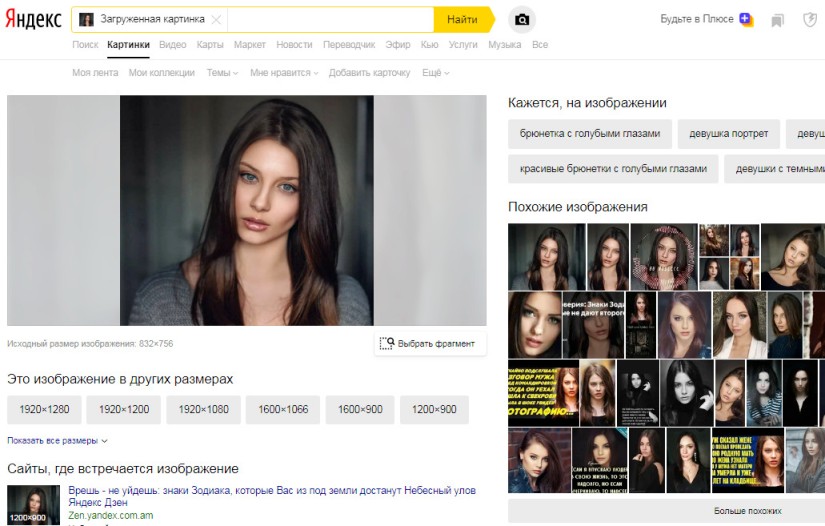
Поиск без регистрации
Без регистрации можно искать с помощью ресурса yandex.ru/people.
Здесь можно указать в какой соцсети следует произвести поиск. То есть можно искать не только вконтакте, но и одноклассниках, Мэйле (Мой мир), Facebook или сразу во всех популярных сетях.
Для этого в поисковой строке задайте известную Вам информацию: имя и фамилию, возраст, город проживания, место учебы и работы и нажмите кнопку Найти.
Если пожелаете связаться с найденным человеком, то Вам все-же придется зарегистрироваться в соцсети, где вы его отыскали.
Для того чтобы найти человека на яндексе с помощью простого поиска введите его данные по такой структуре.
Без регистрации также можно попробовать произвести расширенный поиск в поисковике по заданному ресурсу (в данном случае vk.com).
Читайте также:
проект в категории Фотография, 30.12.2017 в 23:12
Бесплатно зарегистрируйся и получай уведомления о новых проектах по работе
v | Заказчик Отзывы пользователей: + 0 0 — 1 Зарегистрирован на сайте 4 года и 9 месяцев | Бюджет: 1000 руб 13. |
Задача
Найти даную фото+этого человека. Это фото я нашел в инстаграме, где брал не помню, было давно, нужно найти этого человека + это же фото в инсте. Данных о нем нет никаких. оплата большая так как найти обязательно. (больше шансов его найти в инстаграме в категории татуировок, так как это фото и было сделано для показа тату на спине, пробуйте искать его в разных хэштегах типа #тату. #тату на спине)
Обязательные требования
обязательно найти того человека чтобы связаться с ним
Разделы:
Опубликован:
30.12.2017 | 23:12
Теги: нужен фотограф, ищу фотографа, резюме фотографа
Как найти человека с картинкой
Как найти человека с изображением
Как найти человека с картинкой? Щелкните «Поиск по изображению», и появится список результатов поиска. Если изображение было найдено в других размерах, они будут отображаться выше. Страницы с одинаковым изображением показаны ниже, а визуально похожие изображения показаны ниже на первой странице результатов.
Если изображение было найдено в других размерах, они будут отображаться выше. Страницы с одинаковым изображением показаны ниже, а визуально похожие изображения показаны ниже на первой странице результатов.
Как мне найти человека, который украл мои фотографии?
Поиск изображений Google — это наиболее распространенный метод поиска украденных изображений в Интернете.Просто введите соответствующие ключевые слова или название изображения. Однако поиск по заголовку будет успешным только в том случае, если вор не переименовал изображение и имя не соответствует тысячам других изображений. Поэтому лучше искать по ключевым словам.
Можете ли вы найти чье-то имя на картинке?
Поиск изображений Google можно использовать для поиска имени знаменитости с помощью обратного поиска изображений. Эта функция поиска изображений Google позволяет вам находить похожие изображения из изображения веб-сайта. Google представил эту новую функцию на раннем этапе браузера Chrome и в конечном итоге распространил этот обратный поиск изображений на другие браузеры.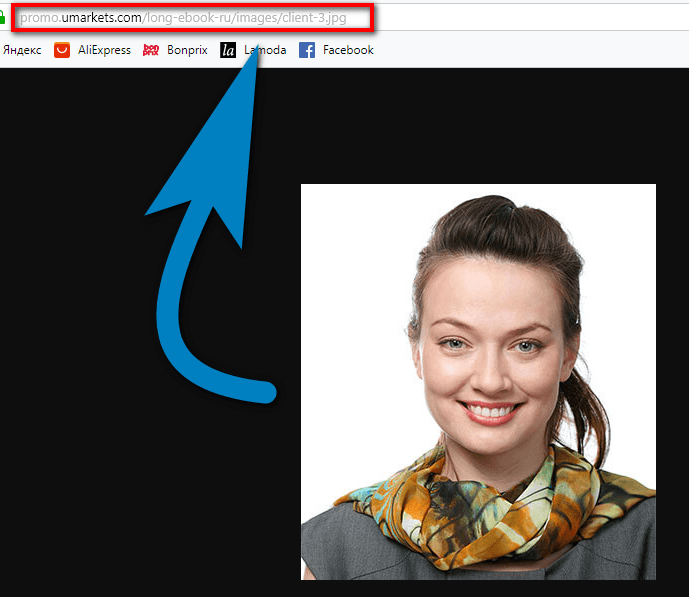
Как найти человека бесплатно в Интернете?
Посетите веб-сайт, посвященный поиску людей в Интернете. Введите всю информацию, которую вы знаете о человеке. Прочтите результаты поиска. Некоторые результаты предоставят вам информацию или направят вас на веб-сайт, где вы можете получить информацию бесплатно.
Как найти название картинки?
Метод 2 из 2. Поиск изображений с обратным поиском изображений Откройте Google Images. Если у вас уже есть фотография этого человека и вы хотите найти больше, вы можете использовать обратный поиск изображений в Google.Используйте фотографию человека в Интернете. Чтобы найти обратное изображение, у вас уже должно быть чье-то фото. Щелкните фотографию и перетащите ее в строку поиска.
Как я могу найти информацию о ком-то?
Лучший способ найти информацию о ком-то — использовать все мыслимые методы, пока вы не найдете то, что ищете. Ищите людей в Интернете. US Search, Spokeo и People Lookup — это примеры поисковых систем, предназначенных для поиска информации о людях.
Как я могу найти свои фото?
Общие локации.Откройте проводник Windows или Windows Explorer, а затем щелкните изображения на левой панели, чтобы просмотреть изображения, сохраненные такими приложениями, как Paint и Internet Explorer.
Как отправить кому-нибудь фотографию по электронной почте?
- Откройте приложение «Фото» и найдите фотографии, которые хотите отправить по электронной почте. Приложение для фотографий представляет собой красочную иконку в виде цветка.
- Выберите ваши фотографии. Щелкните Выбрать в правом верхнем углу экрана, затем щелкните изображения, которые хотите отправить.
- Щелкните значок «Поделиться» и добавьте его в свою электронную почту.
- Напишите письмо.
- Добавить контакты.
- Отправьте свой адрес электронной почты.
Как найти человека, у которого есть только изображение
Вы можете использовать Google для поиска изображений вместо текста.
Google попытается найти в Интернете другие копии того же изображения и предложить похожие изображения. Это поможет вам определить, откуда взялось фото, и, возможно, найти больше фотографий того же человека.
Как найти в Интернете кого-то, у кого есть только фотография
Вы можете искать по имени, имени пользователя, изображению, номеру телефона и адресу электронной почты.Social Catfish использует самые современные технологии, которые позволяют им выполнять поиск в нескольких поисковых системах одновременно и знать, как найти человека с фотографией, которая дает наилучшие результаты.
Как я узнаю, что кто-то в сети?
Посмотрите под каждым именем, чтобы узнать его статус в сети. Если под определенным именем появляется зеленый кружок с галочкой, этот человек находится в сети и может общаться в Skype. Найдите другие символы, которые могут означать, что человек в сети.
Как найти бесплатные изображения в Интернете?
Как найти бесплатные изображения с помощью расширенного поиска картинок Google Введите поисковый запрос в поиск картинок Google. Щелкните значок шестеренки и выберите Расширенный поиск. Прокрутите вниз и используйте раскрывающееся меню прав использования, чтобы выбрать бесплатное использование или совместное использование, даже коммерческое. Щелкните кнопку Расширенный поиск. Конечно, вы должны убедиться, что изображение действительно бесплатное.
Щелкните значок шестеренки и выберите Расширенный поиск. Прокрутите вниз и используйте раскрывающееся меню прав использования, чтобы выбрать бесплатное использование или совместное использование, даже коммерческое. Щелкните кнопку Расширенный поиск. Конечно, вы должны убедиться, что изображение действительно бесплатное.
Как найти человека с изображением людей
Яндекс Картинки — приложение для людей, которые хотят узнать имя и данные неизвестного человека по фотографии. Понятно, что разработчики здесь хорошо поработали.Яндекс изображения — один из самых успешных инструментов обратного поиска в мире, который делает поиск изображений безошибочным.
Можете ли вы найти чье-то имя в игре с картинками
Хотя обратный поиск изображений все еще довольно новый, теперь вы можете использовать вышеперечисленные приложения, чтобы найти чье-то имя на изображении. Поиск картинок Google и Яндекс исключительно хороши и популярны у большинства людей. Однако пользователи Android и iOS также могут воспользоваться возможностью найти человека по его фотографии.Нет лучшего ощущения.
Однако пользователи Android и iOS также могут воспользоваться возможностью найти человека по его фотографии.Нет лучшего ощущения.
Как найти в гугле кого-нибудь с картинкой?
Как найти кого-нибудь с фотографией в Google Убедитесь, что ваши фотографии отсканированы или загружены. Если фотографии, которые вы ищете, взяты из социальной сети или поисковой системы, удалите ненужную всплывающую информацию. Если вы ищете фотографии подозреваемых в мошенничестве или сома, используйте присланные вам фотографии.
Можно ли искать по изображению?
Найдите изображение, которое хотите найти.Вы можете использовать Google для поиска изображений вместо текста. Google попытается найти другие копии того же изображения в Интернете и предоставить оптически похожие изображения. Это поможет вам определить, откуда взялось фото, и, возможно, найти больше фотографий того же человека.
Как лучше всего найти знакомого?
При поиске знакомых ищите самые популярные и хорошо сохранившиеся изображения (те, которые нравятся вам больше всего). Social Catfish превосходит другие системы обратного поиска, потому что их веб-сайт уведомляет вас о совпадениях до вашей регистрации.
Social Catfish превосходит другие системы обратного поиска, потому что их веб-сайт уведомляет вас о совпадениях до вашей регистрации.
Как найти человека с помощью простого поиска по картинкам
Начните работу с Google. По любому запросу, связанному с поиском людей и их фотографий, лучше всего подходит Google. Введите всю информацию о человеке в строку поиска и нажмите Enter. Например, выполните поиск по запросу «John Doe Los Angeles Sports Reporter.».
Как узнать, использует ли кто-то ваши фотографии?
Один из самых простых способов узнать, использует ли кто-то ваши фотографии, — выполнить обратный поиск изображений на одной из ваших фотографий, которые вы использовали в своем профиле, и которые все в Интернете могут видеть публично.Этот поиск можно использовать для любой загружаемой вами фотографии, и он покажет вам список других веб-сайтов, на которых будет отображаться ваша фотография.
Как идентифицировать картинку?
Проверьте лицевую и обратную сторону фотографии (и рукава, если они есть) на предмет имени фотографа или кепки. Если вам повезет, на распечатке фотографа также будет указано местоположение вашей студии.
Если вам повезет, на распечатке фотографа также будет указано местоположение вашей студии.
Как найти фотографии кого-то в Интернете?
Перейдите на главную страницу Google и щелкните Изображения в правом верхнем углу или перейдите к.Обратный поиск изображений также может помочь вам идентифицировать человека, если вы нашли изображение в Интернете и хотите увидеть другие фотографии.
Как искать картинку в Google?
Искать фото. Откройте приложение Chrome на своем смартфоне или планшете Android. Перейдите к Введите описание изображения, которое вы хотите найти. Щелкните Поиск. Коснитесь изображения, которое хотите найти.
Как я могу найти адрес изображения?
Чтобы найти адрес изображения, щелкните правой кнопкой мыши и выберите URL-адрес изображения / Копировать адрес.Чтобы сохранить изображение на свой компьютер, щелкните правой кнопкой мыши и выберите «Сохранить изображение».
Как узнать, украли ли изображение?
Щелкните значок камеры в строке поиска и загрузите изображение. Затем Google покажет вам источники изображения, которое вы ищете. 2. TinEye. Он работает так же, как обратный поиск изображений в Google, и результаты в целом такие же, но не всегда.
Как часто в Интернете выкладывают украденные фотографии?
К счастью, в руководстве подробно объясняется, как найти украденные изображения в Интернете, чтобы вы могли как можно скорее начать защищать свои авторские права.По данным Brandwatch, каждый день в Интернете выкладывается более трех миллиардов фотографий.
Как мне найти человека, который украл мои фотографии из facebook
1 — Найдите украденное фото на временной шкале этого человека или в разделе «Фотографии». 2 — Щелкните фото, чтобы открыть его на отдельной странице. 3 — Наведите указатель мыши на фотографию, пока внизу не появится меню. 4 — Нажмите «Параметры», выберите «Поддержка поиска» или «Сообщить о фотографии» и следуйте приведенным ниже инструкциям.
Как я могу сообщить об украденной фотографии в Facebook?
1 — Найдите украденную фотографию на временной шкале человека или в разделе «Фотографии».2 — Коснитесь фотографии, чтобы открыть ее на отдельной странице. 3 — Коснитесь значка параметра в правом верхнем углу экрана (он выглядит как три вертикальные точки). 4 — Нажмите «Найти справку» или «Пожаловаться на фото» и следуйте приведенным ниже инструкциям.
Можно ли копировать кого-нибудь на Facebook?
Но потому что социальные сети и другие платформы предназначены для обмена, и невысказанное понимание того, что копирование или хотя бы какая-то форма копирования, — это нормально.
Может ли кто-нибудь использовать фотографию?
Это означает, что фотограф владеет авторскими правами и может использовать изображение по своему усмотрению.Если кто-то еще хочет использовать эту фотографию, он должен сначала спросить разрешения. Здесь вы найдете ответы на некоторые вопросы о ваших правах, когда кто-то другой использует сделанную вами фотографию в своих целях или в своих интересах.
Насколько безопасно размещать фотографии в Facebook?
Публикация в Facebook относительно безвредна, но если компания использует ваши фотографии для монетизации, это определенно проблема, сказал Каллен. С ней нужно обращаться как с любой другой кражей.
Как найти того, кто украл мои фотографии с мобильного телефона
Любые настройки, которые вы изменяете на своем устройстве, вступят в силу при следующем подключении телефона к сети. Отслеживайте свой телефон в Интернете. Если ваш iPhone был украден, вы можете отслеживать его физическое местонахождение в Интернете по адресу. Откроется карта, показывающая текущее местоположение вашего телефона.
Как сообщить об утерянном или украденном сотовом телефоне?
Если тип вашего устройства указан как неизвестный (включая устройства BYOD), щелкните «Просмотр учетной записи».На странице обзора учетной записи перейдите в раздел Линии и устройства. Выберите соответствующую строку и нажмите «Сообщить об утере или краже». Вы также можете отправить им справочное сообщение после входа в систему.
Что мне делать, если кто-то украл мой мобильный телефон?
Если кто-то украдет ваш телефон и получит доступ к вашему устройству, вы сможете регулярно звонить, отправлять текстовые сообщения и оплачивать передачу данных. Немедленно позвоните своему оператору связи, чтобы приостановить обслуживание. Даже если вы не можете заблокировать или стереть данные удаленно, не теряйте надежды, потому что ваш оператор может вам помочь.
Может ли полицейский отследить украденный телефон?
Да, полиция может отследить украденный телефон по номеру телефона или IMEI (международный идентификатор мобильного оборудования). Другой вопрос, будет ли полиция уделять первоочередное внимание поиску украденного телефона.
Как мне найти человека, который украл мои фотографии с iphone
К сожалению, в настоящее время почти все знакомы с Find My iPhone. Поэтому, если кто-то украдет ваше устройство, вор деактивирует приложение, что затруднит поиск.Но если у вас предустановлен Dropbox, он так или иначе может вам помочь.
Как я могу заставить кого-нибудь найти мой iPhone?
Войдите на свой Mac или ПК или воспользуйтесь функцией «Найти iPhone» на другом iPhone, iPad или iPod touch. Найдите свое устройство. Откройте «Найти iPhone» и выберите устройство, чтобы увидеть его местоположение на карте. Если ваше устройство находится поблизости, оно может воспроизводить звук, чтобы вы или кто-то из ваших близких могли его найти. Активируйте режим пропажи.
Что делать, если кто-то украдет ваш iPhone?
Хотя воры пытаются отключить приложение «Найти iPhone» после кражи вашего телефона, они не обращают внимания на такие приложения, как Dropbox.Поэтому, если вор сделает снимок с украденного устройства, новые фотографии будут загружены в вашу учетную запись Dropbox.
Есть ли способ найти все украденные фотографии?
Вы не сможете найти все украденные фотографии, особенно если они сильно отредактированы или если видны только части изображения. Иногда результаты совсем другие. Кроме того, поиск занимает много времени, так как вам нужно вводить каждую фотографию отдельно.
Как найти того, кто украл мои изображения из Интернета
Поиск изображений Google — это наиболее распространенный метод поиска украденных изображений в Интернете.Просто введите соответствующие ключевые слова или название изображения. Однако поиск по заголовку будет успешным только в том случае, если вор не переименовал изображение и имя не соответствует тысячам других изображений. Поэтому лучше искать по ключевым словам.
Как кто-то бесплатно украл мои фотографии?
Многие из самых серьезных преступников находятся за пределами США и создают веб-сайты, крадя контент у других и делая снимки непосредственно из Google, Pinterest и их веб-сайтов.Затем они бесплатно раздают свои фотографии, утверждая, что это бесплатные фотографии. Фактически, они будут напрямую ссылаться на ВАШЕ изображение на вашем сайте.
Как я могу узнать, где была использована моя фотография?
Google предоставит вам список связанных изображений и связанных веб-сайтов. Чтобы убедиться, что ваше изображение больше нигде не используется, нажмите «Визуально похожие изображения» и прокрутите список. Если ваше изображение появляется в результатах поиска, вы можете легко узнать, где оно заканчивается, нажав «Посетить» при выборе изображения.
Как узнать, украли ли фото?
Обратный поиск изображений Еще один отличный способ определить, была ли фотография украдена — это обратный поиск изображений и небольшая детективная работа.
Что делать, если ваш аккаунт Google утерян или украден?
Как администратор, вы можете заблокировать несанкционированный доступ к учетной записи Google пользователя в случае утери или кражи устройства. Вы можете отключить пользователя от всех текущих HTTP-сеансов и сбросить их файлы cookie подключения.Если вы сбросите их файлы cookie для входа, пользователям потребуется ввести свое имя пользователя и пароль, чтобы снова войти в свою учетную запись.
Как найти человека, который украл мои фотографии из icloud
Вы можете сделать снимок на своем iPhone и просмотреть его на других устройствах. Перейдите в «Настройки»>> «iCloud». Коснитесь Фотографии.
Как я могу запретить хакерам видеть мои фото iCloud?
Это полезно для доступа к фотографиям на других устройствах или для создания автоматических резервных копий в случае потери телефона, но также упрощает хакерам доступ к вашим личным фотографиям и их публикацию.Чтобы выключить Photo Stream, нажмите «Настройки», а затем нажмите свой Apple ID.
Есть ли способ отследить украденный iPhone без iCloud?
Помимо отслеживания вещей, это приложение также позволяет блокировать или стирать все данные на вашем устройстве, чтобы никто не мог получить доступ к вашим личным данным на вашем телефоне. Итак, если вы хотите узнать, как заблокировать украденный iPhone без iCloud, откройте «Найти iPhone» и просто заблокируйте свое устройство, следуя инструкциям на экране.
Что происходит с фотографиями iCloud после их удаления?
Удаленные фото и видео помещаются в альбом «Недавно удаленные» на вашем устройстве, где они хранятся в течение 30 дней.Это приведет к безвозвратному удалению элементов со всех ваших устройств, на которых настроено фото iCloud. Вы можете легко увидеть, сколько места занимают ваши фотографии iCloud :.
Что делать, если кто-то использует вашу фотографию?
Однако, если будет установлено, что онлайн-хищник совершает мошенническую операцию с вашими фотографиями, особенно если ваше лицо видно на этих фотографиях, вам следует напрямую связаться с полицией. Защита ваших онлайн-данных и вашей личности становится все труднее.
Есть ли возможность искать фото человека?
Вы можете просмотреть практически любое изображение. Допустим, вы знаете чье-то имя и хотите найти этого человека вне зависимости от того, в сети он или нет. Вы можете сделать это, выполнив поиск по имени человека прямо в Google. Google поможет вам найти фотографию этого человека.
Где я могу найти изображение моего лица?
Вы также можете использовать приложение под названием PimEyes, онлайн-средство поиска лиц, которое ищет в Интернете изображения определенных лиц.Это приложение использует технологию поиска по распознаванию лиц для поиска обратных изображений. Однако есть несколько опасений по поводу этого приложения и его использования.
Можете ли вы найти чье-то имя на картинке онлайн?
Оно может быть в любом формате jpg, png, gif и т. Д. Вы можете просмотреть практически любое изображение. Допустим, вы знаете чье-то имя и хотите найти этого человека вне зависимости от того, в сети он или нет. Вы можете сделать это, выполнив поиск по имени человека прямо в Google. Google поможет вам найти фотографию этого человека.
Можете ли вы найти чье-то имя по изображению нас?
Хотя обратный поиск по изображениям все еще является относительно новым, теперь вы можете использовать вышеперечисленные приложения, чтобы найти чье-то имя на изображении. Поиск картинок Google и Яндекс исключительно хороши и популярны у большинства людей. Однако пользователи Android и iOS также могут воспользоваться возможностью найти человека по его фотографии.
Почему я не нахожу фото человека?
Если вы все еще не можете найти человека после использования одной из поисковых систем обратного изображения, вероятно, фотографии еще нет в Интернете.Или изображение помещено в место, закрывающее доступ поисковой системе.
Можете ли вы найти чье-нибудь имя по картинке бесплатно?
Вы можете сделать это, выполнив поиск по имени прямо в Google. Google поможет вам найти фотографию этого человека. Вы также можете использовать различные фильтры, такие как размер, цвет, использование, тип, время. Вы можете использовать эти фильтры с умом, чтобы найти нужные изображения.
Где я могу найти имя фотографа на фотографии?
В Windows щелкните изображение правой кнопкой мыши и выберите «Свойства».Щелкните вкладку Details. Если вам повезет, вы найдете много информации: имя, дату съемки, фотографа, правообладателя, даже тип камеры и объектива, на которые была сделана фотография.
Как я могу узнать, украл ли кто-то мою фотографию?
Большинство людей используют страницу поиска по обратному изображению, чтобы проверить историю своих подключений к Интернету, найти кого-то, кого они встретили в приложении для знакомств, вернуть давно потерянную любовь, чтобы убедиться, что фотография не украдена. Найдите работодателя или проверьте, не украли ли ваше фото.партнер их обманывает или нет.
Где мне найти владельца фотографии?
С этого момента SignalHire C (Подробнее) Щелкните правой кнопкой мыши изображение в Windows и выберите «Свойства». Щелкните вкладку Details. Если вам повезет, вы найдете много информации: имя, дату съемки, фотографа, правообладателя, даже тип камеры и объектива, на которые была сделана фотография.
Как легко искать и находить кого-то с помощью изображения?
TinEye — это система поиска изображений.Вы можете выполнить поиск по URL-адресу изображения или загрузить файл изображения. Хотя TinEye не может найти похожие изображения, это быстрый способ узнать происхождение изображения.
Есть ли способ узнать имя человека по номеру телефона?
Как узнать имя человека по номеру телефона. Обратный поиск по телефону может предоставить подробную информацию, такую как имя владельца, историю местоположений, социальные сети и многое другое! Мы все уже проходили через это раньше: пролистайте свои текстовые сообщения или историю звонков и найдите любой номер.
Как узнать имя человека по изображению?
Найдите имена и изображения похожих людей с помощью Поиска картинок Google. Обратный поиск изображений — это мощный метод поиска, позволяющий найти любое изображение. Как и поисковая система Google, этот поиск картинок Google может возвращать информацию об изображении. Поиск изображений Google можно использовать для поиска имени знаменитости с помощью обратного поиска изображений.
Как лучше всего найти человека?
В общем, поиск в Интернете — лучший способ найти людей.От поиска людей до поиска по электронной почте и в социальных сетях — почти у каждого есть контактная форма, доступная в Интернете. Знание того, как и где получить доступ к этим функциям, поможет вам найти человека, которого вы ищете, за считанные минуты.
Какая поисковая система лучше всего подходит для поиска людей?
Список поисковых систем для использования 1. Pipl: поиск людей и проверка личности 2. Проверено: проверка данных, общедоступные документы и поиск людей 3. Белые страницы: поиск людей, номера телефонов, адреса и т. Д.4. Spokeo — Найдите и соедините людей 5. PeekYou — Найдите семью, старых друзей, одноклассников и т. Д.
Как найти человека?
Найдите кого-нибудь в Интернете Запишите всю важную информацию, которую вы знаете об этом человеке. Ищите вариации в имени и / или прозвище человека. Настройте поиск в Интернете, чтобы включить в него дополнительную информацию о человеке. Используйте специально разработанную поисковую систему, чтобы находить людей. Найдите последний известный номер мобильного телефона человека.
Какое средство поиска людей лучше всего?
- 1.Intelius: Лучшее место для знакомства с людьми в целом.
- 2. Мгновенный мат и мат — лучшие отчеты.
- 3. TruthFinder — Отличная точность.
- 4. Исследования в США: надежный универсал.
- 5. PeopleFinders: Лучшее соотношение цены и качества.
Как найти кого-нибудь бесплатно в Интернете
Вот как запустить бесплатную проверку биографических данных в Интернете, если вы знаете имена своих целей. Если вы знаете имя человека, которого ищете, первое, что нужно сделать, это поискать обычные веб-сайты, старые добрые поисковые системы и веб-сайты.Ищите в своих социальных сетях. Найдите основы: номер телефона и адрес. Судебные и публичные записи.
Как найти адрес человека бесплатно?
- Открывать пустые страницы. Войдите в веб-браузер вашего компьютера.
- Введите свое имя. Введите имя и фамилию желаемого человека в текстовое поле в левом центре страницы.
- Добавить место.
- Щелкните значок поиска.
- Выберите человека.
- Проверить адреса людей.
Как искать кого-то бесплатно?
Google — отличный способ найти кого-нибудь бесплатно. Просто заключите имя человека в круглые скобки и выполните поиск, если он что-то сделал или появился где-то в Интернете, он появится. Если имя достаточно распространено, вы можете попробовать найти регион, чтобы сузить область поиска.
Где можно бесплатно найти телефонные номера?
Посетите веб-сайты телефонных книг, такие как Intelius и Zabasearch, для исследования.Эти веб-сайты предоставляют бесплатную и подробную информацию, такую как номер телефона, имя, возраст, текущий адрес и потенциальных членов семьи. Имейте в виду, что если вы заплатите комиссию, вы, вероятно, получите более подробную проверку биографических данных.
Как найти кого-нибудь с помощью бесплатной поисковой машины в Интернете
Zabasearch — это бесплатная поисковая машина, которая выполняет поиск общедоступной информации и данных, таких как протоколы судебных заседаний и телефонные справочники. Вы можете искать по номеру телефона или по имени людей.
Как мне бесплатно исследовать человека?
- Начать работу с Google. Google — это самое простое место для начала поиска.
- Смотри. Тогда попробуйте PeekYou.com.
- Проверь своих соседей. Так что, если Бобби не появится, а вы не знаете его имени?
- Узнайте, где были сделаны фотографии. Если вы никогда не слышали о The Beat, приготовьтесь удивляться.
- Проверить реестр лиц, совершивших преступления на сексуальной почве.
Как бесплатно искать людей?
Поисковые системы, такие как Google или Bing, просты в использовании и бесплатны.Начните с простого поиска, указав имя человека и город и / или штат, в которых вы в последний раз знали, чтобы жить. Сделайте свое исследование простым. Заключите искомое имя в кавычки.
Как найти кого-то бесплатно в Интернете Бесплатный поиск людей
Самый простой способ найти информацию о любом человеке в Интернете — использовать каталог поиска людей, который специализируется на управлении миллиардами общедоступных записей. Однако большинство каталогов платные. Национальный каталог сотовой связи является исключением из этого правила, поскольку у них есть бесплатный счастливый час, который позволяет вам искать бесплатный час каждый день.
Как найти людям работу бесплатно?
- Поиск в социальных сетях. В наши дни многие люди публикуют все в своих учетных записях в социальных сетях.
- Google Становится намного проще, когда вы ищете кого-то с уникальным именем, которого нет у знаменитостей.
- Попробуй найти людей. В Интернете есть множество веб-сайтов, которые позволяют вам искать людей в Интернете.
- Нанять частного детектива.
Как бесплатно найти живых родственников?
- Воспользуйтесь бесплатной поисковой системой.Zabasearch — это удобный поисковый сайт для людей, предлагающий бесплатные и платные услуги.
- Расскажите об этом в социальных сетях. Facebook упрощает поиск близких — просто введите их имя и фамилию в функцию поиска, чтобы узнать, есть ли они у человека.
- Искать в
- Погрузитесь в глубокую сеть.
Как найти человека по имени?
Выполните следующие шесть шагов: Выберите «Найти людей» в поле поиска вверху страницы, чтобы начать поиск.Введите имя человека, включая его имя и фамилию. Не волнуйтесь, если вы забудете правильно написать свое имя, алгоритмы поиска будут искать дополнительные варианты написания. Введите местоположение в поле поиска. Щелкните значок поиска или нажмите Enter на клавиатуре.
Как мне искать людей бесплатно?
Поиск людей в Интернете Выполните общий поиск. Поисковые системы, такие как Google или Bing, просты в использовании и бесплатны. Находите людей с помощью инструментов поиска людей в Интернете.Вы можете бесплатно найти свой домашний адрес или номер телефона, просмотрев исторические записи и записи переписи населения в Интернете.
Как найти человека бесплатно?
Однако есть много других мест, где вы можете найти кого-нибудь бесплатно. Лучшее место для бесплатного поиска — это Интернет. Зайдите на такие сайты, как MySpace и Facebook. На эти сайты социальных сетей подписываются люди всех возрастов.
Как найти кого-нибудь в Google?
Один из способов найти кого-нибудь с помощью Google — это поиск по номеру телефона.Поиск номера телефона в Google покажет вам номер, связанный с этим человеком или компанией. Google — невероятно полезный ресурс для поиска всех типов телефонных номеров — для частных лиц, предприятий, некоммерческих организаций, университетов и правительства.
Как бесплатно узнать чей-то адрес?
- Перейти на сайт компании. Хотя это может показаться очевидным, это одно из лучших мест для начала.
- Найдите в Google. В Интернете много информации, и поиск единорогов в Google может быть важным источником доступа.
- Экстраполировать на основе известных адресов электронной почты.
- Копайте с помощью расширенного поиска Google.
- Присоединяйтесь к ZoomInfo.
- Войдите в систему с администратором.
Какое приложение лучше всего для поиска людей?
1. Tinder (#iPhone): Tinder — отличное приложение для поиска людей, которое помогает вам находить людей в зависимости от вашего местоположения и интересов. Если вам нравится встречаться и болтать с новыми людьми, то это приложение — лучший вариант для вашего iPhone. Одно из лучших приложений для знакомства и знакомства с новыми людьми.
Как найти кого-нибудь с изображением на facebook
Зайдите в Facebook и войдите в систему. Перейдите к профилю, в котором вы хотите искать изображения. Посетите фотографии вашего друга. Щелкните правой кнопкой мыши каждое изображение и загрузите его. Зайдите в поиск картинок Google. Щелкните значок камеры в поле поиска. Найдите изображение на своем устройстве и загрузите его для поиска.
Можно ли искать фотографии в Facebook с обратным поиском?
Хотя в Facebook нет обратного поиска изображений, вы можете использовать уникальный цифровой идентификатор, который Facebook присваивает каждому изображению на Facebook, чтобы определить источник фотографии.Вы также можете использовать Google Image Search или любую другую службу обратного поиска изображений для выполнения обратного поиска изображений за пределами Facebook.
Как искать профиль на Facebook?
Чтобы выполнить поиск в Facebook и сузить список по городам, сначала введите имя человека, которого вы ищете, в поле поиска на веб-сайте Facebook или в приложении для смартфона. Затем щелкните вкладку Люди, чтобы указать, что вы пытаетесь кого-то найти.
Как искать пост в Facebook?
Искать во всех сообщениях Откройте в веб-браузере.Если вы не вошли в систему автоматически, войдите в свою учетную запись Facebook. Щелкните поле поиска. Поле поиска расположено на синей полосе вверху экрана. Введите ключевое слово в поле поиска. Таким образом вы можете искать всех людей, сообщения и фотографии. Нажмите ↵ Enter на клавиатуре.
Как мне найти загруженные картинки?
Поиск фотографий, загруженных из Интернета. Щелкните приложение Finder в Home Dock. Вы можете использовать Finder для поиска фотографий или других медиафайлов на вашем компьютере.Для поиска фотографии, загруженной из Интернета, выберите папку «Загрузки» в меню Finder для поиска недавно загруженных изображений.
Какое приложение для обратного поиска изображений самое лучшее?
Правда для iOS. Veracity — лучшее приложение для поиска обратных изображений для iOS. Приложение позволяет получать доступ к изображениям прямо с камеры, галереи и облачной платформы Dropbox. После того, как вы выбрали изображение, все, что вам нужно сделать, это щелкнуть по нему, и через минуту вы получите полезную информацию.
Как найти кого-то только с картинкой
Используйте изображения Google, чтобы найти кого-нибудь. Зайдите в Google Images. В строке поиска слева вы увидите небольшой значок камеры. Когда вы нажмете на нее, вы должны увидеть «Поиск изображений» в раскрывающемся меню.
Как найти кого-нибудь в Google Фото
Программное обеспечение для распознавания лиц прошло долгий путь с момента своего создания в середине 1960-х годов. Вначале люди должны были обозначать отдельные лицевые ориентиры, чтобы компьютеры могли их отслеживать и распознавать.Однако в настоящее время искусственный интеллект может управлять самим процессом. Однако время от времени ему все еще требуется небольшая помощь.
Google Фото использует собственную форму биометрического искусственного интеллекта, чтобы распознавать не только лица людей, но и даже ваших домашних животных. Это называется группировкой лиц и позволяет приложению сортировать фотографии, в которых он распознал одного и того же человека или животное. Таким образом, вам будет легче найти фотографии ваших друзей, пушистых или других.
Как работает группировка лиц?
Функция Google Face Grouping работает в три этапа.Во-первых, он обнаруживает изображения, на которых изображено лицо. Затем он использует алгоритмическое моделирование, чтобы выявить сходства между этими лицами и определить, являются ли они одним и тем же лицом. Наконец, он присваивает группе изображения, которые, по его мнению, принадлежат к одному лицу.
Он не присваивает им правильное имя автоматически, потому что, в отличие от Facebook, он не разделяет модели распознавания лиц между учетными записями пользователей. Следовательно, вам нужно будет назвать ему имя человека (или домашнего животного), которого представляет группа.Как только вы это сделаете, вы сможете искать его имя в Google Фото, и все изображения, на которых изображено их лицо, должны появиться.
Как включить группировку лиц
Группировка лиц активирована по умолчанию, хотя она доступна не во всех странах. Однако, если группы лиц не отображаются при поиске, возможно, этот параметр отключен. Вам нужно будет активировать его, чтобы иметь возможность искать людей по имени. Вот как это делается:
Android и iOS
- Откройте приложение Google Фото на главном экране мобильного устройства.
- Войдите в свою учетную запись Google.
- Нажмите кнопку «Меню» или значок своего профиля в правом верхнем углу экрана.
- Нажмите «Настройки фотографий».
- Нажмите «Сгруппировать похожие лица».
- Нажмите на тумблер.
Компьютер
- Откройте веб-браузер.
- Перейдите на photos.google.com/settings.
- Нажмите «Показать больше» рядом с «Группировать похожие лица».
- Щелкните тумблер рядом с Группой лиц.
Если вы когда-нибудь решите снова отключить группировку лиц, это приведет к удалению групп лиц в ваших учетных записях вместе с присвоенными им ярлыками. Также исчезнут модели, которые использовались алгоритмом для создания групп.
Как сделать так, чтобы вы могли найти кого-нибудь в Google Фото
Чтобы найти кого-то в Google Фото, вам нужно пометить группу лиц его именем или псевдонимом. Помните, что независимо от ярлыка, вам придется искать их по назначенному ярлыку.Вот как называть кого-то.
Android и iOS
- Откройте приложение Google Фото на главном экране мобильного устройства.
- Войдите в свою учетную запись Google.
- Нажмите на строку поиска внизу экрана.
- Если группировка лиц доступна в вашей стране и она включена, вы должны увидеть ряд лиц. Нажмите на лицо, которому вы хотите присвоить имя.
- В верхней части группы лиц нажмите «Добавить имя».
- Введите имя или псевдоним, который вы хотите назначить этому человеку.
Компьютер
- Откройте веб-браузер.
- Введите photos.google.com/people в строку браузера и нажмите Enter.
- Щелкните лицо человека, которому вы хотите присвоить ярлык.
- В левом верхнем углу экрана нажмите «Добавить имя».
- Введите имя, которое вы хотите использовать для поиска в будущем.
- Нажмите «Готово».
Выбранные вами ярлыки являются частными, поэтому они не будут видны никому, даже если вы поделитесь фотографиями.
«Кто правильно видит человеческое лицо: фотограф, зеркало или художник?» — Пикассо
Оказывается, в основном говоря, в наши дни это ИИ. Благодаря постоянно развивающимся технологиям, лежащим в основе программного обеспечения для распознавания лиц, вы можете легко найти своих друзей и семью в своем каталоге фотографий. Если вы открыли еще один способ легко находить людей в Google Фото, почему бы не поделиться им с нами в разделе комментариев ниже?
Как удалить людей с фото
У всех есть фотографии с нежелательными посетителями.Возможно, невозможно было сфотографировать вид без того, чтобы кто-то шел перед вашей камерой. Может быть, вы не заметили головы человека, пока не вернулись домой. Или, возможно, вы даже не могли видеть человека, идущего на заднем плане, портя в остальном идеальный снимок.
Хорошая новость в том, что существует множество решений для удаления людей с вашей фотографии, но, к сожалению, большинство из них сложны в использовании и дороги.
Inpaint позволяет быстро и легко удалять людей с ваших фотографий.
Шаг 1. Загрузите изображение с нежелательными людьми
Пейзаж впечатляющий, но нежелательные люди на переднем плане портят картину. Готовьтесь убрать людей с фото!
Шаг 2. Выберите людей, которых нужно удалить
При необходимости увеличьте масштаб до людей, которых хотите убрать с кадра. Затем просто перетащите маркер на людей, которых хотите удалить — вот и все. Не нужно возиться с большой точностью — позвольте программе позаботиться о мельчайших деталях за вас.
Шаг 3: Нежелательные люди удаляются волшебным образом!
Один щелчок мышки и нежелательные люди исчезают у вас на глазах — вот и все. Это действительно так просто!
Шаг 4. Удалите всех остальных людей, которых вы хотите удалить
Повторите вышеуказанные шаги, чтобы быстро и легко удалить других людей с фотографии.
Шаг 5. Наслаждайтесь идеальным фото без людей!
Все люди удалены менее чем за две минуты! Это не могло быть проще и эффективнее.
Видео:
Посмотрите, как работает программа: как удалить людей с фотографии буквально менее чем за две минуты.
Отзывы клиентов:
Попробуйте прямо сейчас: загрузить изображение или Скачать InpaintInpaint отлично справляется с удалением людей с фотографий. «Надо купить» для всех, кто заботится о своих фотографиях настолько, что хочет немного подправить их!
Кристофер
Также вас, вероятно, заинтересует:
Как удалить человека с фотографии несколькими щелчками мыши
Как удалить людей с фотографий без Photoshop
Вы знакомы со случаем, когда незнакомец пробегает по вашей фотографии? Кто-то просто входит в сцену, когда вы щелкаете затвором камеры — это обычная проблема в многолюдных туристических районах.Поскольку вы ищете решение, вы не думаете, что ваши снимки полностью испорчены. И вы правы! С помощью мощного фоторедактора вы безупречно удалите туристов и других нежелательных посетителей со своих изображений. Сделайте глубокий вдох — под мощным редактором мы не подразумеваем Photoshop. Хотите узнать, как это сделать без использования сложного программного обеспечения? Продолжайте читать, и вы узнаете, как удалять людей с фотографий с помощью PhotoWorks.
Метод 1. Обрезайте фотографию, чтобы избавиться от незнакомцев
Если нежелательные люди упали близко к краям фотографии или к одному из ее углов, просто вырежьте их, обрезав изображение.Вы можете получить приятный бонус — инструмент кадрирования поможет улучшить общую композицию картинки.
Теперь давайте посмотрим, как вырезать кого-нибудь из изображения с помощью PhotoWorks, шаг за шагом:
Шаг 1. Запустите PhotoWorks
Запустите программу и загрузите фотографию для удаления людей. Выберите наиболее удобный способ: нажмите кнопку «Открыть фото» или перетащите файл изображения из папки изображений Windows.
Для начала запустите PhotoWorks и добавьте фото для улучшения
Шаг 2. Используйте инструмент кадрирования, чтобы избавиться от нежелательных людей
Перейдите на вкладку «Инструменты» и выберите инструмент «Обрезка». Вы найдете выбор сеток обрезки. Хотите сосредоточить главного человека? Выберите тип «Правило третей». Нужно оставить немного места с одной стороны, но при этом привлечь внимание зрителей к главному объекту? Сетка золотого сечения вам подойдет. Отрегулируйте выбранный оверлей сетки: установите его соотношение сторон и угол поворота.Чтобы вырезать постороннего человека, измените размер сетки, перемещая ручки управления. Используя эту опцию, вы можете убрать кого-то из фотографии, а также улучшить ее общую композицию.
Выберите инструмент «Обрезка», чтобы вырезать ненужных людей из вашего рисунка
Шаг 3. Сохраните изображение
После удаления всех ненужных людей вы можете сравнить отредактированную фотографию с оригиналом. Сохраните настройки, нажав кнопку «Применить».Затем нажмите «Сохранить», чтобы сохранить изображение на свой компьютер, или, как вариант, сразу распечатайте его.
Нравится результат? Сохраняем отредактированное изображение
Однако кадрирование кого-либо из вашего изображения — не очень гибкий способ. Например, если незнакомец стоит прямо у вас за спиной, вам понадобится более мощный ластик. Лечебная кисть поможет вам разобраться в этой проблеме. Обратите внимание, что это идеальный инструмент для удаления объектов с простого фона.
Ищете способ удалить человека с фотографии на вашем iPhone? Посмотрите эти 4 лучших приложения для iPhone.
Метод 2. Воспользуйтесь лечебной кистью, чтобы удалить человека с фотографии
Давайте узнаем, как отредактировать кого-нибудь на фотографии с помощью Healing Brush. Вот шаги, которые необходимо выполнить:
Шаг 1.Запустите PhotoWorks
.Запустите программу и добавьте фото с нежелательными людьми для работы.
Чтобы попробовать другой метод удаления людей, добавьте свою фотографию еще раз
Шаг 2. Удалите людей с фотографий с помощью Healing Brush
Откройте вкладку «Ретушь» и выберите параметр «Восстанавливающая кисть» на правой панели. Чтобы удалить объекты с фотографии, вам нужно будет аккуратно закрасить их вместе с их тенями и отражениями.Перед тем как начать, отрегулируйте размер кисти, ее растушевку и непрозрачность, перемещая одноименные ползунки. Чтобы сделать кисть больше и прозрачнее с более мягкими границами, перетащите ползунки вправо.
Удалите с фотографии ненужных людей с помощью Healing Brush
.Шаг 3. Сохраните изображение на свой компьютер
Когда вы закончите редактирование, просмотрите результат, сравнив 2 фотографии — исходную и отредактированную. Для этого нажмите «Показать оригинал» внизу программы.Теперь вы можете сохранить отретушированное изображение на свой компьютер.
Сравните результат с оригиналом — человек исчез!
Хотя Healing Brush позволяет получить достойный результат, это не универсальный инструмент. Если фон вашего изображения с незнакомцами сложен, вам может понадобиться инструмент для редактирования профессионального уровня. Мы предлагаем вам попробовать Clone Stamp. С его помощью вы можете стереть кого-нибудь с фотографии без фотошопа.
Метод 3. Используйте штамп клонирования для удаления людей
Чтобы узнать, как освоить штамп клонирования в PhotoWorks, выполните 3 шага, перечисленных ниже:
Шаг 1.Запустите PhotoWorks
Запустите программу и импортируйте изображение, которое хотите отредактировать.
Попробуем еще один способ удаления людей
Шаг 2. Измените людей с изображения с помощью штампа клонирования
На вкладке «Ретушь» нажмите кнопку «Клонировать штамп». С помощью этой функции вы можете легко заставить людей исчезать с ваших фотографий. Отрегулируйте настройки штампа — установите, насколько он будет большим, мягким и прозрачным. Затем отметьте место, которое вы хотите стереть, клонируйте подобную область и замените им выделение.
Удалить ненужных людей с фотографий с помощью штампа клонирования очень просто
Шаг 3. Сохраните результат
Сравните исходное и отредактированное изображения. Как видите, сейчас между ними большая разница — двое парней ушли так, как будто их никогда не было на фотографии. Теперь примените изменения и сохраните изображение на свой компьютер.
Все нежелательные люди ушли, можете сохранить улучшенное фото
Предпочитаете наглядные руководства текстам? Затем посмотрите это видео, в котором показан быстрый способ удаления людей с изображений в PhotoWorks:
Как видите, редактирование изображения с помощью PhotoWorks занимает всего минуту или меньше.Хотите посмотреть, как он справляется с вашими фотографиями? Загрузите бесплатную пробную версию ниже:
Теперь вы узнали, как избавляться от нежелательных людей с помощью PhotoWorks и сохранять свои лучшие снимки. Хотите улучшить их дальше? Например, исправить проблемы с экспозицией, удалить водяные знаки с изображений, отрегулировать цвет и баланс белого внутри сцены, удалить солнечные блики с фотографий или придать гламурный вид вашему портрету? Для получения первоклассных изображений ознакомьтесь с этими советами профессионального уровня:
Сделайте свои портреты похожими на журнал
Нужно сделать акцент на губах и глазах, чтобы привлечь к ним внимание зрителей? Хотите улучшить портрет? Вам больше не нужны сложные кисти и маски.Попробуйте умный фоторедактор для лица — теперь вы можете удалять пятна с фотографий и улучшать портретные снимки всего парой щелчков мыши! Выберите готовый пресет из встроенной библиотеки или отретушируйте фотографии вручную.
Сделайте свои пейзажи выдающимися
Не удалось поймать золотой час, чтобы сделать снимки, и ваши потрясающие пейзажные фотографии выглядят пере- или недоэкспонированными? Градуированный фильтр поможет вам решить проблемы с экспозицией! Отрегулируйте определенные области, сделав их ярче или менее насыщенными, светлее или темнее.Установите цветовой баланс и управляйте светом на ваших фотографиях, как профессионал, с помощью удобного редактора изображений.
Добавляйте подписи к фотографиям
Ищете свежие идеи, как персонализировать свои фотографии? Добавляйте к ним текстовые подписи! Вы можете превратить свои фотографии в уникальные открытки, плакаты или поздравительные открытки.Кроме того, это проверенный способ привлечь внимание зрителей и рассказать им историю. Добавлять подписи в PhotoWorks легко и приятно — вам наверняка понравятся различные стили текста и возможности настройки.
Вам нужно удалить человека с нескольких фотографий и не хотите устанавливать дополнительное программное обеспечение на свой компьютер? Тогда попробуйте PicMonkey — веб-сервис для редактирования фотографий.
Часто задаваемые вопросы
- Можно ли удалить с фотографии постороннего человека?
- Можно ли убрать туристов с фотографий путешествия?
- Как удалить на фотографии человека на заднем плане?
- Можно ли убрать человека с фото без фотошопа?
Есть несколько способов сделать это, в зависимости от вашего мастерства. Лучше всего использовать Healing Brush.
Откройте для себя пошаговое руководство
Конечно, это непросто. Фотографии из путешествий содержат множество мелких деталей, поэтому вам понадобится точный инструмент с ручным управлением, чтобы аккуратно удалить человека.
Скрыть нежелательный объект в несколько кликов
Иногда, когда человек полностью испортил вашу композицию фотографии, лучшим решением будет просто добавить новый фон фотографии.
Прочтите краткое руководство по добавлению фона
Да, можно. Существует множество простых в использовании редакторов изображений, которые позволяют удалять ненужные объекты с ваших фотографий.Воспользуйтесь ссылкой ниже, чтобы получить его прямо сейчас:
Скачать удобный фоторедактор
PhotoWorks создан, чтобы сделать процесс редактирования фотографий простым и одновременно эффективным. Вам больше не понадобится сложное программное обеспечение. Загрузите PhotoWorks прямо сейчас и редактируйте свои изображения как профессионал без Photoshop!
PhotoWorks team , преданная группа авторов и художников, увлеченных фотографией и графическим дизайном. Мы рады предоставить вам первоклассный контент, который сделает ваше изучение нашего программного обеспечения простым и приятным.Как удалить человека с фотографии в Photoshop
, Александра Бейтман, 19 ноября 2021 г.
Вы думаете, что сделали идеальный снимок потрясающего пейзажа или архитектурного шедевра, пока не поймете, что на вашей фотографии есть случайный человек ! К счастью, с помощью Adobe Photoshop вы можете удалить людей со своих фотографий, и никто никогда не узнает! Итак, вы хотите узнать, как удалить человека с фотографии в Photoshop? Мы можем помочь!
В этой статье мы покажем вам, как удалить человека с фотографии в Photoshop.Но сначала вам нужно убедиться, что вы скачали последнюю версию программного обеспечения. Вы можете получить Photoshop как часть плана Adobe Creative Cloud всего за 9,99 доллара США в месяц.
Если у вас его еще нет, скачайте Photoshop с сайта Adobe здесь. После того, как вы загрузили и установили Photoshop или обновили существующую загрузку, вы готовы начать.
Удаление человека с фотографии в Photoshop
Для начала откройте изображение в Photoshop. Вы можете сделать это, выбрав Файл >> Открыть или перетащив файл изображения в рабочую область Photoshop.
Теперь нам нужно сообщить Photoshop, какую область мы хотим удалить с фотографии. Для этого нам понадобится один из инструментов выделения Photoshop. В зависимости от вашего изображения вы можете обнаружить, что одно работает лучше, чем другое, но мы будем использовать Polygonal Lasso Tool , чтобы сделать наш выбор в этом уроке.
Просто выберите инструмент «Многоугольное лассо» на левой панели инструментов Photoshop, затем щелкните вокруг человека на фотографии, чтобы выделить его.
Затем выберите Clone Stamp Tool на той же левой панели инструментов.Photoshop отмечает этот инструмент значком штампа.
Мы будем использовать инструмент Clone Stamp Tool, чтобы воспроизвести части фона, которые мы можем использовать, чтобы «закрасить» надоедливого человека на вашем снимке. Чтобы использовать штамп клонирования, вам нужно определить исходную точку, удерживая Option + щелчок .
Помните, что вы хотите определить свой источник как некоторую точку на фоне фотографии. На фотографии, которую мы выбрали для этого урока, источником будет океан.
После того, как вы определили исходную точку, вы можете закрасить человека или объект в кадре, чтобы удалить его.Поскольку мы выбрали человека с помощью инструмента выделения, инструмент «Штамп» не повлияет ни на одну часть изображения , кроме , которая находится внутри выделения.
Во время рисования определите новые исходные точки по мере необходимости, чтобы фотография выглядела более естественной.
Вот и все! Вы можете увидеть это до и после изображения ниже:
Мы надеемся, что эта статья помогла вам узнать, как удалить человека с фотографии в Photoshop. Вы также можете ознакомиться с нашим руководством о том, как повысить резкость изображений с помощью Photoshop.
Если вам понравилась эта статья, подпишитесь на нас на Facebook и Twitter , чтобы получить больше бесплатных руководств по редактированию фотографий.
Используете WordPress и хотите получить Envira Gallery бесплатно?
Envira Gallery помогает фотографам всего за несколько кликов создавать красивые фото- и видеогалереи, чтобы они могли демонстрировать и продавать свои работы.
Как найти людей и лица в приложении «Фото» на iPhone или iPad
Если вы хотите находить людей и лица в приложении «Фото», теперь это проще, чем когда-либо.Вы можете использовать свой iPhone и iPad, чтобы находить и систематизировать фотографии с друзьями и семьей. Таким образом, если вы хотите просмотреть старые изображения или даже распечатать фотографии со своего iPhone, вы можете использовать приложение «Фотографии», чтобы быстро их найти. И вот как это сделать!
Почему я хочу использовать альбом «Люди»?
Apple автоматически определяет людей на ваших изображениях и собирает их в альбом «Люди». Все это делается локально на вашем iPhone и не будет синхронизироваться с другими вашими устройствами, за исключением имени человека.
Отсюда вам решать, что вы хотите делать с этой информацией. Вы можете игнорировать альбом Люди, если хотите, но если вы войдете и обозначите имена, вы сможете использовать интеллектуальную панель поиска в фотографиях, чтобы найти изображения с несколькими отмеченными людьми.
Как найти людей и лица в приложении «Фото» на iPhone и iPad?
Вот что вам нужно сделать, если вы хотите найти людей и лица в приложении «Фото»:
- Откройте приложение Фото
- Нажмите на вкладку Search в нижнем левом углу.
- Нажмите на строку поиска вверху экрана.
Введите имя человека, которого хотите найти.
Источник: iMore
Имейте в виду, что это будет работать, только если у вас уже есть люди, добавленные в ваш альбом «Люди». Перейдите в раздел как добавить любимых людей, чтобы узнать, как это сделать.
Как просматривать лица и люди в приложении «Фото»
- Откройте приложение Фото .
- Перейдите на вкладку Альбомы .
- Коснитесь альбома People .
Нажмите на человека или лицо , чтобы просмотреть его коллекцию.
Источник: iMore
Коллекции отдельных людей предлагают слайд-шоу, фото резюме и полную коллекцию всех фотографий с участием этого человека.
Вы можете просмотреть видео, нажав кнопку Play . Отсюда вы можете настроить длину (короткую, среднюю или длинную) или музыку в этой области, но вам нужно будет экспортировать видео в Воспоминания, если вы хотите внести какие-либо дополнительные изменения.
Как назвать или переименовать людей в приложении «Фото»
- Откройте приложение Фото .
- Перейдите на вкладку Альбомы .
- Коснитесь альбома People .
Выберите человека или лицо из альбома «Люди».
Источник: iMoreКоснитесь опции Добавить имя или имени человека , если они уже были идентифицированы.
- Введите их имя .По мере ввода в ваших контактах будут появляться предложения автозаполнения; вы можете выбрать один из этих вариантов или ввести имя вручную.
- Нажмите Далее .
Нажмите на Готово
Источник: iMore
Как удалить изображения, ошибочно идентифицированные в приложении «Фото»
Приложение «Фото» несовершенно. Могут быть случаи, когда приложение идентифицирует кого-то с другим именем. К счастью, это очень легко исправить.
- Откройте приложение Фото .
- Перейдите на вкладку Альбомы .
- Коснитесь альбома People .
Выберите человека или лицо из альбома «Люди».
Источник: iMoreПрокрутите вниз и нажмите Выберите прямо над фотографиями человека.
- Нажмите Показать больше , если вы не уверены, какие изображения хотите исправить.
- Нажмите Показать лица , чтобы увеличить изображение человека, указанного на эскизах фотографий.
- Выберите эскиз (или несколько эскизов) , чтобы выбрать их.
- Нажмите кнопку Share в нижнем левом углу.
Нажмите кнопку Not This Person в нижнем левом углу.
Источник: iMore
Как добавить избранных людей или лиц в приложение «Фото»
- Откройте приложение Фото .
- Перейдите на вкладку Альбомы .
- Откройте альбом People .
Коснитесь значка сердца на человеке, которого вы хотите добавить в избранное.
Источник: iMore
Чтобы удалить из избранного человека, выполните те же действия.
Как объединить несколько коллекций людей и лиц в одного человека в приложении «Фото»
Иногда приложение «Фото» создает разные профили для одного и того же человека или лица. Когда это произойдет, вы можете помочь ему, объединив оба лица в одного человека.Вот как!
- Откройте приложение Фото .
- Перейдите на вкладку Альбомы .
- Откройте альбом People .
Нажмите Выберите в правом верхнем углу.
Источник: iMoreВыберите коллекции людей или лиц, которые вы хотите объединить (две или более).
- Нажмите Объединить .
Когда приложение спросит вас, хотите ли вы объединиться, нажмите Да .
Источник: iMoreКак добавить человека в альбом «Люди» в приложении «Фото»
Если есть человек, которого приложение «Фото» не добавило в альбом «Люди», возможно, вы захотите сделать это сами. Это действительно просто, просто выполните следующие действия:
- Откройте приложение Фото .
- Убедитесь, что вы находитесь на вкладке Library .
Выберите изображение с человеком на нем.
Источник: iMoreНа картинке проведите вверх и коснитесь лица , которое вы хотите добавить.
- Нажмите Добавьте имя .
- Напишите имя человека.
Нажмите Далее .
Источник: iMoreTap Готово .
Как удалить человека из альбома Люди в приложении Фото
Если вы не хотите, чтобы человек был в вашем альбоме «Люди», вы всегда можете удалить его, чтобы он больше не появлялся там.
- Откройте приложение Фото .
- Перейдите на вкладку Альбомы .
- Коснитесь альбома People .
Выберите человека или лицо из альбома «Люди».
Источник: iMoreНажмите в меню опций . Это три точки в правом верхнем углу.
- Выберите Удалить (имя) из людей .
Нажмите Удалить из альбома людей .
Источник: iMore
Есть вопросы?
Дайте нам знать в комментариях ниже!
Обновлено в ноябре 2020 г .: Обновлено для iOS 14.
Как убирать людей с фотографий, когда вы скромная дива
В то время как люди на заднем плане фотографии, сделанной на спортивном мероприятии или в оживленном городском пейзаже, придают образу жизнь и контекст, человек, делающий смешное лицо позади вас на вашем снимке с помолвки, — это совсем другая история. Незнакомец, вторгающийся в ваш идеальный момент, может быть не идеальным, но эта комичная тенденция под названием «фотобомбирование» настолько популярна, что заслужила запись в словаре. Если кто-то так вас разыграет, не бойтесь.Вы можете стереть этого незнакомца со своей фотографии всего за пару касаний.
Вы также можете стереть несколько людей с фотографий. Представьте, что вы отправляетесь в отпуск своей мечты на идиллический пляж только для того, чтобы обнаружить, что здесь слишком много людей, чтобы вы когда-либо могли сфотографироваться в одиночестве. Мы все видели эти забавные картинки, расположенные бок о бок, которые сравнивают ожидания с реальностью. Иногда туристические места далеко не так пустынны, как в социальных сетях. Возможно, те влиятельные люди, у которых есть все эти места, на самом деле вытесняют толпы постфактум.Вы можете сделать то же самое.
Наконец, у всех нас был опыт фотографирования с нашим партнером или другом, на котором один человек выглядит великолепно, а другой кажется застигнутым врасплох. Хотя вы можете переснять фотографию, пока не сделаете это правильно, возможно, вам понравилось, как вы вышли в первом кадре, и вы все равно хотите сохранить его. Мы покажем вам, как удалить кого-то с фотографии и получить отличный портрет самого себя.
Закон об исчезновении
В какой-то момент удаление человека с фотографии означало либо выполнить грубую обрезку, либо потратить часы на профессиональное программное обеспечение для редактирования, расставив точки на фигуре цифровым ластиком.В этом уроке мы покажем, как удалить кого-либо из изображения, просто скопировав части фона фотографии на передний план, чтобы скрыть человека, которого вы хотите удалить. Результаты убедительны, особенно если вы научитесь пользоваться инструментами, предназначенными для этого типа редактирования. Наберитесь терпения и подружитесь с кнопкой отмены. Через несколько минут вы станете профессионалом.
- Откройте мобильное приложение Picsart и щелкните фиолетовый знак плюса в нижней части экрана, чтобы начать новый дизайн.Появится ваша фото-библиотека. Выберите фотографию, которую хотите отредактировать.
2. Выберите «Инструменты» в меню внизу экрана.
3. Во всплывающем меню выберите инструмент «Клонировать».
4. Теперь потратьте пару секунд на подготовку к успеху, ознакомившись с инструментами, которые вы собираетесь использовать. Если вы впервые используете функцию клонирования, появится руководство с некоторыми полезными советами, которые мы также объясняем здесь.В руководстве показаны три инструмента, которые вы будете использовать: указатель, кисть и ластик. Указатель копирует ту часть фотографии, на которой он нацелен. Кисть переносит скопированный материал на другие части фотографии. Ластик — это, по сути, расширенная кнопка отмены; вы можете провести ластиком по недавним изменениям, чтобы они исчезли. Кстати, вы можете сделать то же самое с самой кнопкой отмены в верхней части экрана; мы оставим это на ваше усмотрение. Наконец, в руководстве есть отличный совет: «Отрегулируйте настройки кисти для получения более точных результатов.«Вы можете изменить настройки всех трех инструментов, и мы рассмотрим, как это сделать на следующем шаге.
5. Чтобы изменить настройки инструмента, нажмите белую стрелку в углу значка для каждого из них. Начните с указателя. В зависимости от того, насколько точной должна быть ваша работа (и сколько времени вы хотите потратить), вы можете увеличить или уменьшить размер указателя. Если вам нужна более высокая точность, выберите меньший размер. Затем перейдите к настройкам инструмента кисти. Убедитесь, что размер кисти такой же, как у указателя.Эти два инструмента работают в тандеме. Указатель захватывает части изображения, а кисть одновременно берет эти части и размещает их в другом месте. Когда кисть движется, указатель движется буквально параллельно. Последний параметр, который вы хотите проверить сейчас, — это параметр «Непрозрачность» кисти. Если вы намерены полностью удалить кого-то с фотографии, установите непрозрачность на 100. Это обеспечит полное покрытие.
Этот шаг потребует нескольких попыток, но практика ведет к совершенству.Выберите инструмент указателя в меню под фотографией и поместите его на задний план. По сути, вы будете накладывать эту часть фона на человека, которого хотите удалить. Идея состоит в том, чтобы поместить указатель рядом с этим человеком, но не слишком близко. Помните, что указатель копирует все, чего касается, включая людей и предметы. Также помните, что указатель перемещается вместе с кистью во время работы. Таким образом, если во время отмывания от человека указатель случайно коснется этого человека, указатель начнет подбирать и этот материал.Думайте о указателе как о краске для кисти. Если вы хотите закрасить человека цветом фона, вы должны быть осторожны, чтобы не окунуть кисть в любую другую «краску», кроме краски фона. Чтобы потренироваться, установите указатель на фон и уберите палец с экрана. Снова положите палец на человека, которого хотите удалить, и проведите щеткой из стороны в сторону. Следите за тем, как указатель перемещается вместе с вами, копируя цвета фона на человека, которого вы убираете.
Pro Совет: работайте поэтапно.Вам не нужно делать удаление одним плавным движением кисти. На самом деле сделать это практически невозможно. Когда вы получите нужный раздел, отпустите кисть, поместите новый указатель на фон и продолжите работу.
6. После того, как вы удалили человека с фотографии, вы можете перейти к следующему шагу этого руководства, чтобы узнать, как экспортировать или поделиться своим изображением. Кроме того, вы можете сделать некоторые окончательные правки на своей фотографии, включая чистую обрезку. Удалив одну из фигур в вашей композиции, вы получаете больше пустого места.Вы можете обрезать фотографию, выбрав «Инструменты» в меню внизу экрана, а затем нажав «Обрезать». Нарисуйте рамку вокруг той части изображения, которую вы хотите сохранить, а затем нажмите «Применить» в правом верхнем углу экрана.
7. В завершение нажмите «Далее» в правом верхнем углу экрана, а затем выберите, сохранить или поделиться своим искусно отредактированным фрагментом.
Создавайте со скоростью культуры
Picsart — это полная экосистема бесплатного контента, мощных инструментов и идей для авторов.Picsart — это не только крупнейшая в мире платформа для творчества, с миллиардом загрузок и более чем 150 миллионами активных авторов в месяц; мы также самые быстрорастущие. Picsart сотрудничает с такими крупными артистами и брендами, как BLACKPINK, Jonas Brothers, Lizzo, Sanrio: Hello Kitty, I am Voter, Bebe Rexha, Maroon 5, One Direction, Warner Bros. Entertainment, iHeartMedia, Condé Nast и другими. Загрузите приложение или начните редактировать в Интернете сегодня, чтобы улучшить свои фотографии и видео с помощью тысяч простых и быстрых инструментов редактирования, модных фильтров, забавных наклеек и великолепных фонов.Дайте волю своей креативности и обновите до Gold , чтобы получить премиальные привилегии!
. 23 $ — 11.77 €
23 $ — 11.77 €